Pioneer DV-420V-K, DV-320-S, DV-420V-S, DV-320-K User manual
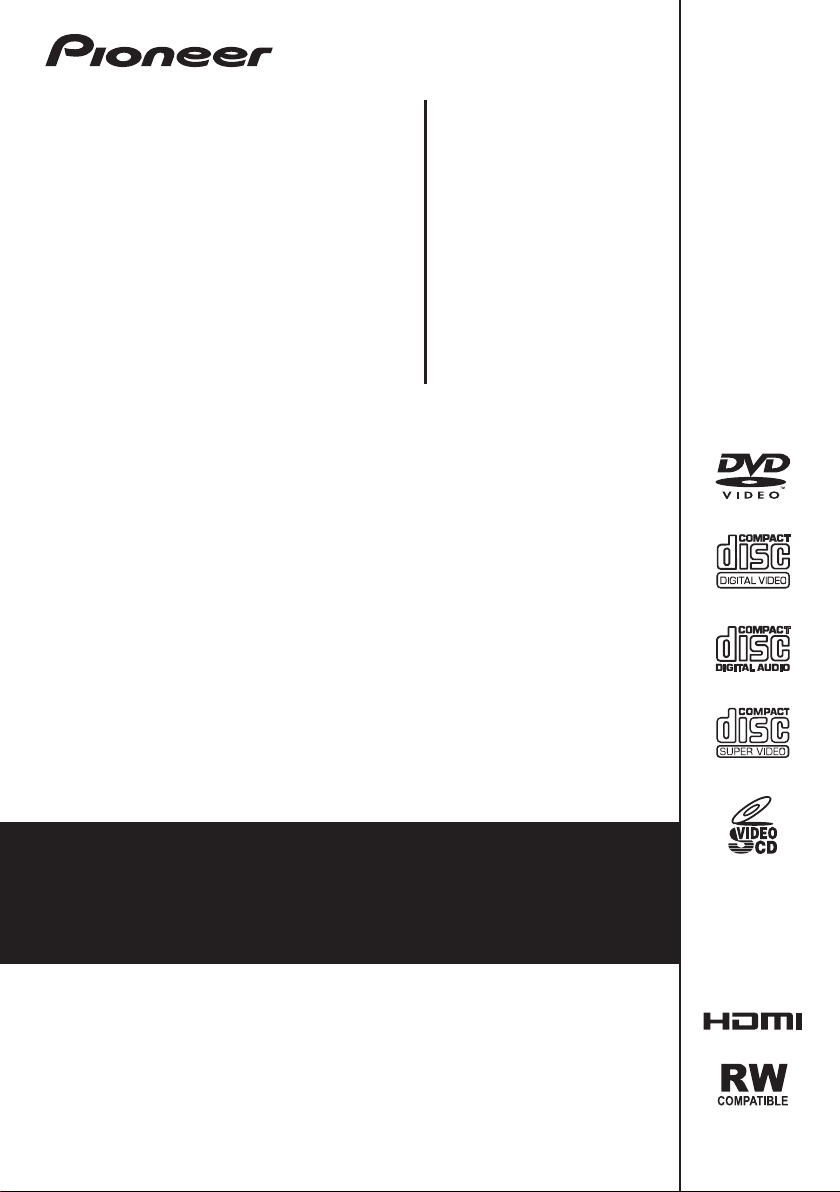
DV-420V-S
DV-420V-K
DV-320-S
DV-320-K
Lecteur DVD
DVD-Spieler
Mode d’emploi
Bedienungsanleitung
Découvrez les nombreux avantages offerts en enregistrant votre produit en ligne
maintenant sur
http://www.pioneer.fr (ou http://www.pioneer.eu).
Bitte nutzen Sie die Möglichkeit zur Registrierung Ihres Produktes unter
http://www.pioneer.de (oder http://www.pioneer.eu)
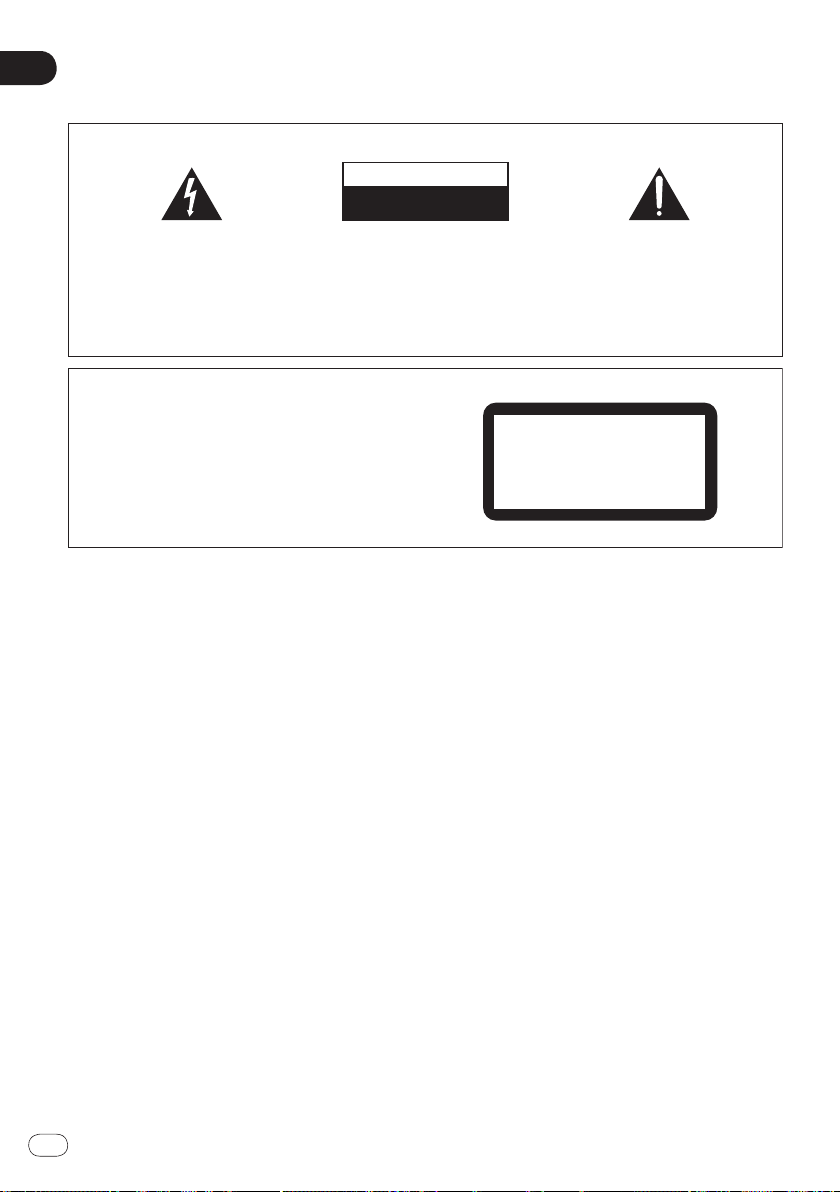
Fr
2
Ce point d’exclamation, placé dans un
triangle équilatéral, a pour but d’attirer
l’attention de l’utilisateur sur la présence,
dans les documents qui accompagnent
l’appareil, d’explications importantes du
point de vue de l’exploitation ou de
l’entretien.
Ce symbole de l’éclair, placé dans un
triangle équilatéral, a pour but d’attirer
l’attention de l’utilisateur sur la présence, à
l’intérieur du coffret de l’appareil, de
“tensions dangereuses” non isolées d’une
grandeur suffisante pour représenter un
risque d’électrocution pour les êtres
humains.
ATTENTION :
POUR ÉVITER TOUT RISQUE
D’ÉLECTROCUTION, NE PAS ENLEVER LE
COUVERCLE (NI LE PANNEAU ARRIÈRE).
AUCUNE PIÈCE RÉPARABLE PAR
L’UTILISATEUR NE SE TROUVE À
L’ INTÉRIEUR. CONFIER TOUT ENTRETIEN À
UN PERSONNEL QUALIFIÉ UNIQUEMENT.
ATTENTION
DANGER D´ELECTROCUTION
NE PAS OUVRIR
IMPORTANT
D3-4-2-1-1_A1_Fr
AVERTISSEMENT
Pour éviter les risques d’incendie, ne placez aucune
flamme nue (telle qu’une bougie allumée) sur
l’appareil. D3-4-2-1-7a_A_Fr
ATTENTION
Cet appareil est un produit laser de Classe 1, mais la
diode laser qu’il renferme est supérieure à la Classe 1.
Pour garantir une sécurité constante, ne retirez aucun
des couvercles et n’essayez pas d’avoir accès à
l’intérieur de l’appareil.
Confiez toute réparation à un personnel qualifié.
D3-4-2-1-8*_C_Fr
APPAREIL Á LASER
DE CLASSE 1
PRÉCAUTION DE VENTILATION
Lors de l’installation de l’appareil, veillez à laisser
un espace suffisant autour de ses parois de
manière à améliorer la dissipation de chaleur (au
moins 10 cm sur le dessus, 10 cm à l’arrière et 10 cm
de chaque côté).
AVERTISSEMENT
Les fentes et ouvertures du coffret sont prévues
pour la ventilation, pour assurer un fonctionnement
stable de l’appareil et pour éviter sa surchauffe.
Pour éviter les risques d’incendie, ne bouchez
jamais les ouvertures et ne les recouvrez pas
d’objets, tels que journaux, nappes ou rideaux, et
n’utilisez pas l’appareil posé sur un tapis épais ou
un lit.
D3-4-2-1-7b_A_Fr
Milieu de fonctionnement
Te mpérature et humidité du milieu de fonctionnement :
De +5 °C à +35 °C (de +41 °F à +95 °F) ; Humidité
relative inférieure à 85 % (orifices de ventilation non
obstrués)
N’installez pas l’appareil dans un endroit mal ventilé ou
un lieu soumis à une forte humidité ou en plein soleil
(ou à une forte lumière artificielle).
D3-4-2-1-7c*_A1_Fr
AVERTISSEMENT
Cet appareil n’est pas étanche. Pour éviter les
risques d’incendie et de décharge électrique, ne
placez près de lui un récipient rempli d’eau, tel
qu’un vase ou un pot de fleurs, et ne l’exposez pas
à des gouttes d’eau, des éclaboussures, de la pluie
ou de l’humidité.
D3-4-2-1-3_A_Fr
AVERTISSEMENT
La tension de l’alimentation électrique disponible
varie selon le pays ou la région. Assurez-vous que
la tension du secteur de la région où l’appareil sera
utilisé correspond à la tension requise (par ex. 230
V ou 120 V), indiquée sur le panneau arrière.
D3-4-2-1-4_A_Fr
Avant de brancher l’appareil pour la première, lisez
attentivement la section suivante.
Nous vous remercions d’avoir acquis un produit Pioneer.
Veuillez lire attentivement ce mode d’emploi afin de connaître la manière d’utiliser l’appareil comme il
convient. Cela fait, conservez le mode d’emploi de façon à pouvoir vous y référer en cas de nécessité.
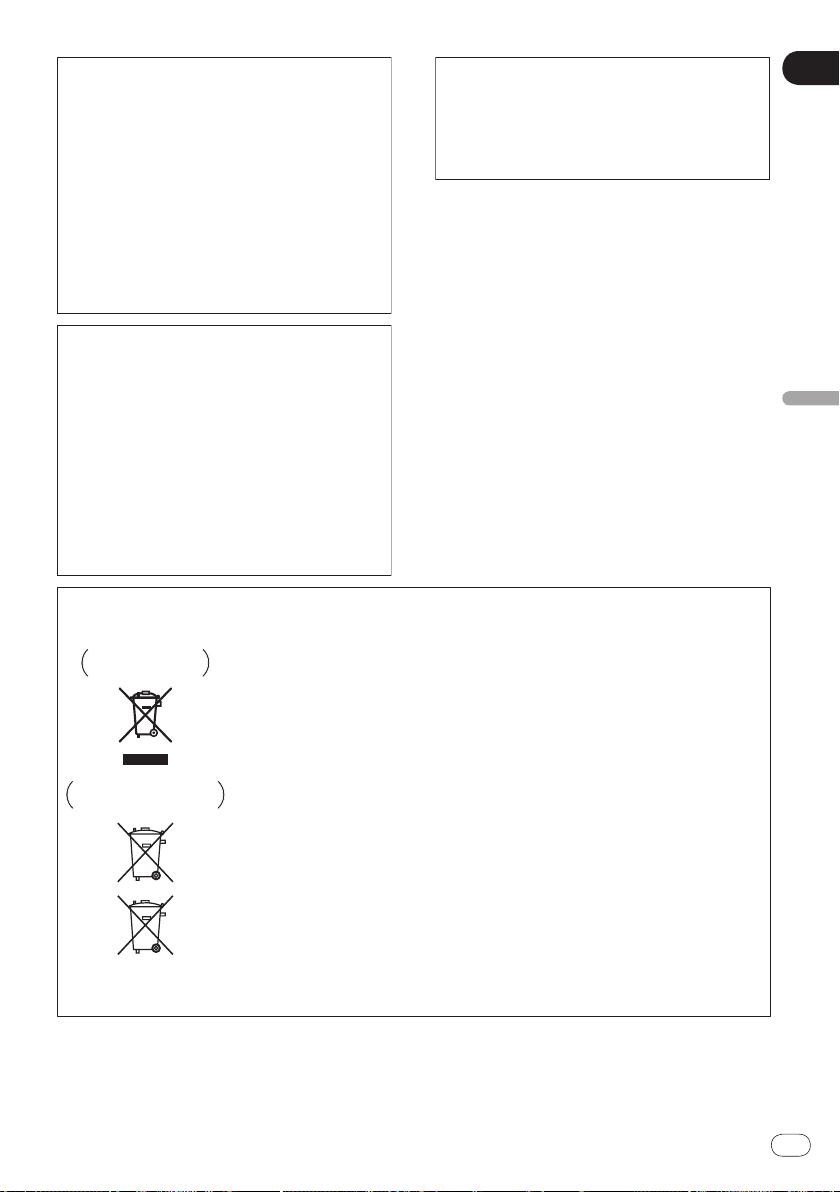
Fr
Français
3
Si la fiche d’alimentation secteur de cet appareil ne
convient pas à la prise secteur à utiliser, la fiche doit
être remplacée par une appropriée. Ce
remplacement et la fixation d’une fiche secteur sur le
cordon d’alimentation de cet appareil doivent être
effectués par un personnel de service qualifié. En cas
de branchement sur une prise secteur, la fiche de
coupure peut provoquer une sérieuse décharge
électrique. Assurez-vous qu’elle est éliminée
correctement après sa dépose.
L’appareil doit être déconnecté en débranchant sa
fiche secteur au niveau de la prise murale si vous
prévoyez une période prolongée de non utilisation
(par exemple avant un départ en vacances).
D3-4-2-2-1a_A1_Fr
Ce produit est destiné à une utilisation domestique
générale. Toute panne due à une utilisation autre
qu'à des fins privées (comme une utilisation à des
fins commerciales dans un restaurant, dans un
autocar ou sur un bateau) et qui nécessite une
réparation sera aux frais du client, même pendant la
période de garantie.
K041_Fr
NOTE IMPORTANTE SUR LE CABLE
D’ALIMENTATION
Tenir le câble d’alimentation par la fiche. Ne pas
débrancher la prise en tirant sur le câble et ne pas
toucher le câble avec les mains mouillées. Cela risque
de provoquer un court-circuit ou un choc électrique. Ne
pas poser l’appareil ou un meuble sur le câble. Ne pas
pincer le câble. Ne pas faire de noeud avec le câble ou
l’attacher à d’autres câbles. Les câbles d’alimentation
doivent être posés de façon à ne pas être écrasés. Un
câble abîmé peut provoquer un risque d’incendie ou un
choc électrique. Vérifier le câble d’alimentation de
temps en temps. Contacter le service après-vente
PIONEER le plus proche ou le revendeur pour un
remplacement. S002*_Fr
ATTENTION
L’interrupteur STANDBY/ON de cet appareil ne
coupe pas complètement celui-ci de sa prise
secteur. Comme le cordon d’alimentation fait office
de dispositif de déconnexion du secteur, il devra être
débranché au niveau de la prise secteur pour que
l’appareil soit complètement hors tension. Par
conséquent, veillez à installer l’appareil de telle
manière que son cordon d’alimentation puisse être
facilement débranché de la prise secteur en cas
d’accident. Pour éviter tout risque d’incendie, le
cordon d’alimentation sera débranché au niveau de
la prise secteur si vous prévoyez une période
prolongée de non utilisation (par exemple avant un
départ en vacances).
D3-4-2-2-2a_A_Fr
K058a_A1_Fr
Pb
Information à destination des utilisateurs sur la collecte et l’élimination des
équipements et batteries usagés
Ces symboles qui figurent sur les produits, les emballages et/ou les documents
d’accompagnement signifient que les équipements électriques et électroniques et
batteries usagés ne doivent pas être jetés avec les déchets ménagers et font l’objet
d’une collecte sélective.
Pour assurer l’enlèvement et le traitement appropriés des produits et batteries
usagés, merci de les retourner dans les points de collecte sélective habilités
conformément à la législation locale en vigueur.
En respectant les circuits de collecte sélective mis en place pour ces produits, vous
contribuerez à économiser des ressources précieuses et à prévenir les impacts
négatifs éventuels sur la santé humaine et l’environnement qui pourraient résulter
d’une mauvaise gestion des déchets.
Pour plus d’information sur la collecte et le traitement des produits et batteries
usagés, veuillez contacter votre municipalité, votre service de gestion des déchets
ou le point de vente chez qui vous avez acheté ces produits.
Ces symboles ne sont valables que dans les pays de l’Union Européenne.
Pour les pays n’appartenant pas à l’Union Européenne :
Si vous souhaitez jeter ces articles, veuillez contacter les autorités ou revendeurs
locaux pour connaître les méthodes d’élimination appropriées.
Exemples de marquage
pour les batteries
Marquage pour les
équipements
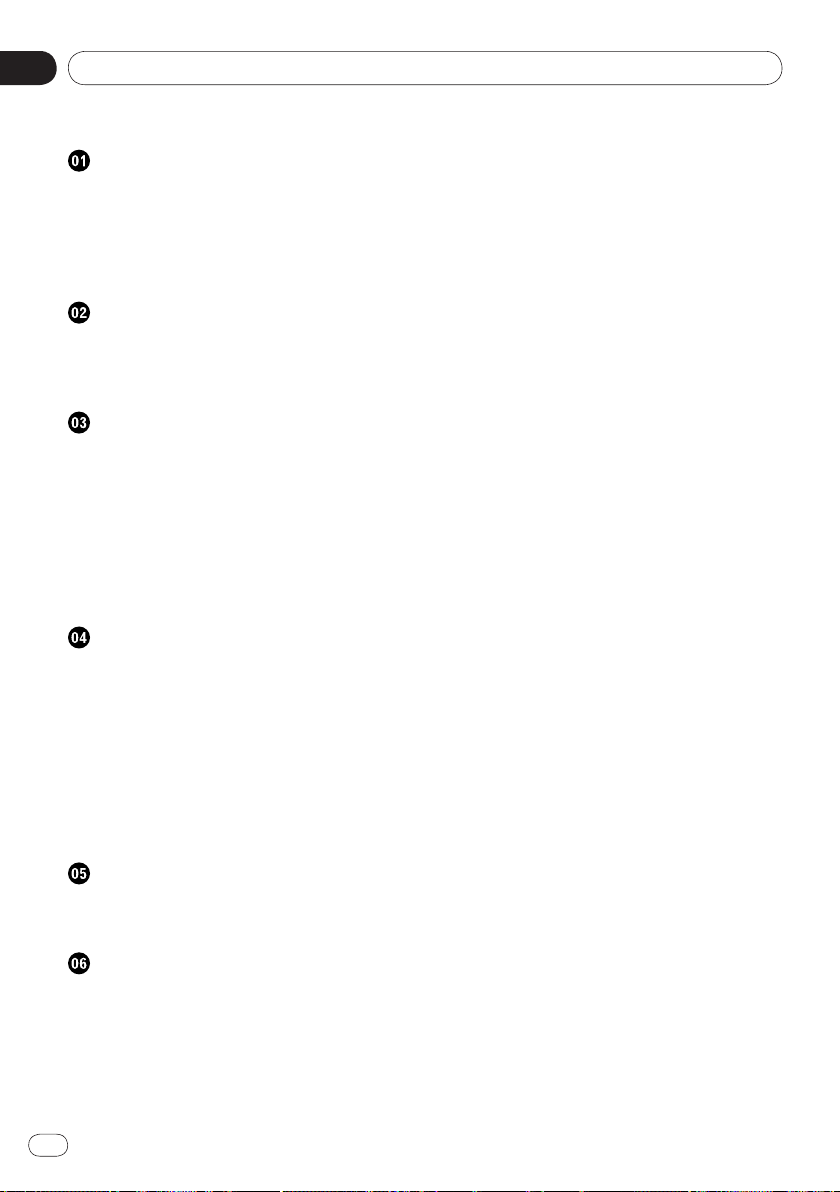
Fr
4
Sommaire
Avant de commencer
Contenu du carton d’emballage ..................... 5
Mise en place des piles dans la
télécommande .................................................5
Disques lisibles ................................................6
Fichiers lisibles .................................................7
Noms et fonctions des éléments
Face avant .......................................................10
Télécommande ............................................... 11
Afficheur de la face avant ..............................12
Raccordements
Raccordement avec un cordon audio/vidéo
Raccordement avec un câble SCART AV
Raccordement avec un câble HDMI
(DV-420V seulement) .....................................14
Raccordement avec un cordon vidéo à
composantes ..................................................16
Raccordement avec un cordon audio
numérique ......................................................17
Lecture
Lecture de disques ou de fichiers .................18
Lecture des fichiers enregistrés sur des
appareils USB ................................................. 23
Enregistrement de plages de CD Audio
sur un appareil USB.......................................23
Lecture par la page Disc Navigator .............. 24
Lecture à l’aide de la fonction Play Mode
Réglage du son...............................................27
Réglage de la qualité de l’image................... 28
.......13
........13
.......25
Changement des réglages (Réglages
initiaux)
Utilisation de la page Initial Settings ............29
Informations supplémentaires
En cas de panne ............................................. 37
Tableau des codes de langues et
Tableau des codes de pays et régions .......... 46
Réglage du système de télévision ................47
Précautions d’emploi.....................................47
Manipulation des disques .............................49
Spécifications .................................................51
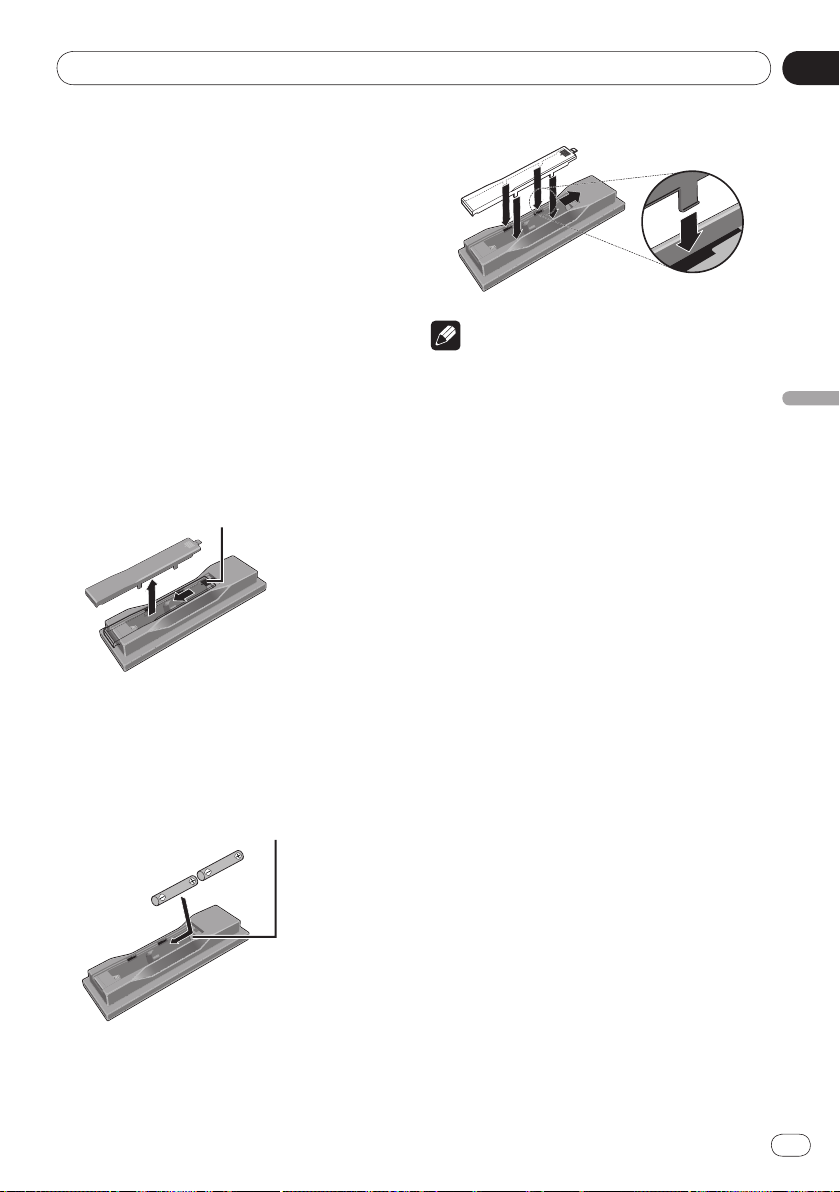
Fr
Section
01
Français
5
Avant de commencer
Contenu du carton d’emballage
Télécommande
Cordon audio/ vidéo
Câble d’alimentation
Piles AA (R6) x 2
Carte de garantie
Mode d’emploi (ce document)
Mise en place des piles dans la télécommande
1 Ouvrez le couvercle arrière.
Appuyez légèrement sur cette partie et faites
glisser dans le sens de la flèche.
2 Insérez les piles fournies (deux piles de
taille AA).
Insérez les piles dans le bon sens, comme
indiqué par les repères et dans le
logement.
Insérez un à la fois du haut.
3 Fermez le couvercle arrière.
Fermez bien le couvercle (vous devez entendre un clic).
Remarques
N’utilisez que les piles spécifiées à l’exclusion
de toute autre. N’utilisez pas non plus une
pile neuve avec une pile usée.
Lorsque vous insérez les piles dans la
télécommande, orientez-les correctement,
comme indiqué par les symboles de polarité
( et ).
Ne chauffez pas les piles, ne les ouvrez pas et
ne les jetez pas au feu ou dans l’eau.
Les piles peuvent avoir des tensions
différentes, même si elles sont de même taille
et forme. N’utilisez pas différents types de
piles.
Pour éviter toute fuite d’électrolyte, retirez
les piles si vous prévoyez de ne pas utiliser la
télécommande pendant un certain temps (1
mois ou plus). Si une pile devait fuir, essuyez
soigneusement l’intérieur du logement puis
insérez de nouvelles piles. Si le liquide d’une
pile devait fuir et se répandre sur votre peau,
nettoyez-le avec une grande quantité d’eau.
Lorsque vous mettez des piles/
usées au rebut, veuillez vous conformer
à la réglementation gouvernementale ou
environnementale en vigueur dans votre pays
ou région.
AVERTISSEMENT
Ne pas utiliser ni ranger les piles à la
lumière directe du soleil ou à un endroit
excessivement chaud, comme dans une
voiture ou à proximité d’un appareil de
chauffage. Les piles risqueraient de fuir, de
surchauffer, d’exploser ou de s’enflammer.
Leur durée de vie ou leur performance
pourrait également être réduite.
batteries
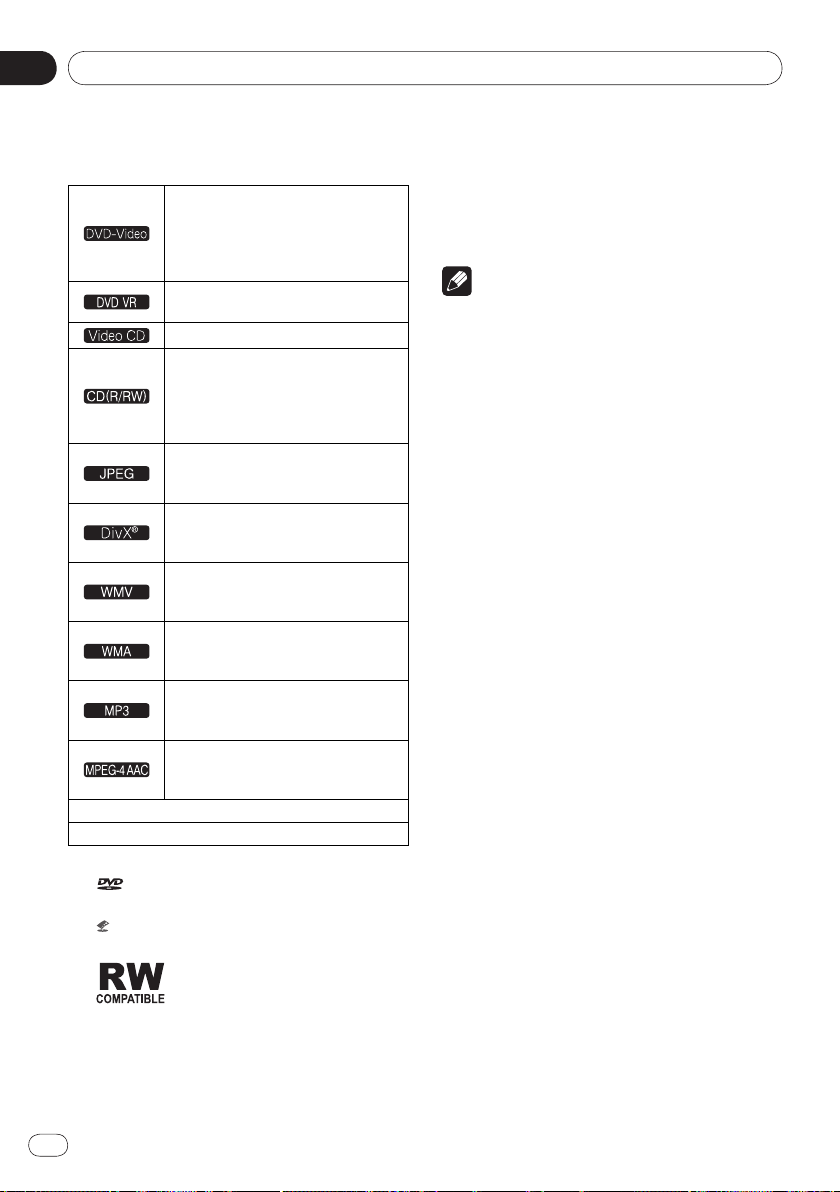
Fr
Section
01
6
Avant de commencer
Disques lisibles
Disques DVD-Vidéo en vente
dans le commerce
CD Fujicolor
CD Photos KODAK
est une marque de commerce de
DVD Format/ Logo Licensing Corporation.
est une marque commerciale de
FUJIFILM Corporation.
Cette étiquette indique la compatibi-
lité lors de la lecture avec les disques
DVD-RW enregistrés dans le format VR
(format d’enregistrement vidéo).
Disques DVD-R/ -RW/ -R DL et
DVD+R/ +RW/ +R DL enregistrés en mode Vidéo et clôturés
Disques DVD-R/ -RW/ -R DL enregistrés en mode VR
CD-Vidéo (y compris les Super VCD)
CD Audio en vente dans le com-
merce
Disques CD-R/ -RW/ -ROM conte-
nant de la musique enregistrée
dans le format CD-DA
Fichiers JPEG enregistrés sur des
disques DVD-R/ -RW/ -R DL, CD-R/
-RW/ -ROM ou des appareils USB
Fichiers vidéo DivX enregistrés sur
des disques DVD-R/ -RW/ -R DL, CD-R/
-RW/ -ROM ou des appareils USB
Fichiers WMV enregistrés sur des
disques DVD-R/ -RW/ -R DL, CD-R/
-RW/ -ROM ou des appareils USB
Fichiers WMA enregistrés sur des
disques DVD-R/ -RW/ -R DL, CD-R/
-RW/ -ROM ou des appareils USB
Fichiers MP3 enregistrés sur des dis-
ques DVD-R/ -RW/ -R DL, CD-R/ -RW/
-ROM ou des appareils USB
Fichiers MPEG-4 AAC enregistrés sur
des disques DVD-R/ -RW/ -R DL, CD-R/
-RW/ -ROM ou des appareils USB
Toutefois, dans le cas de disques enregis-
trés avec un programme crypté pour un
enregistrement unique, la lecture n’est
possible qu’à l’aide d’un dispositif compatible avec le CPRM.
Remarques
Ce lecteur ne prend pas en charge les
disques multisession ni l’enregistrement
multiborder.
L’enregistrement multisession/
multiborder
est une technique permettant d’enregistrer
un disque en plusieurs sessions/
bords.
Une “session” ou “bord” est une unité
d’enregistrement, consistant en un jeu
complet de données de la zone d’entrée à la
zone de sortie.
Disques illisibles
Disques DVD-Audio
Disques DVD-RAM
SACD
CD-G
Disques Blu-ray
HD DVD
Les disques qui n’ont pas été clôturés
Disques enregistrés par paquets
À propos des codes régionaux
Des codes régionaux sont attribués aux lecteurs de DVD et aux disques DVD-Vidéo selon
la région où ils sont commercialisés. Le(s)
code(s) régional(aux) de ce lecteur est (sont)
indiqué(s) ci-dessous.
DVD-Vidéo : 2
Les disques ne contenant pas ces codes ne
peuvent pas être lus.
Les disques suivants peuvent être lus sur ce
lecteur.
DVD : 2 (comprenant 2) et ALL
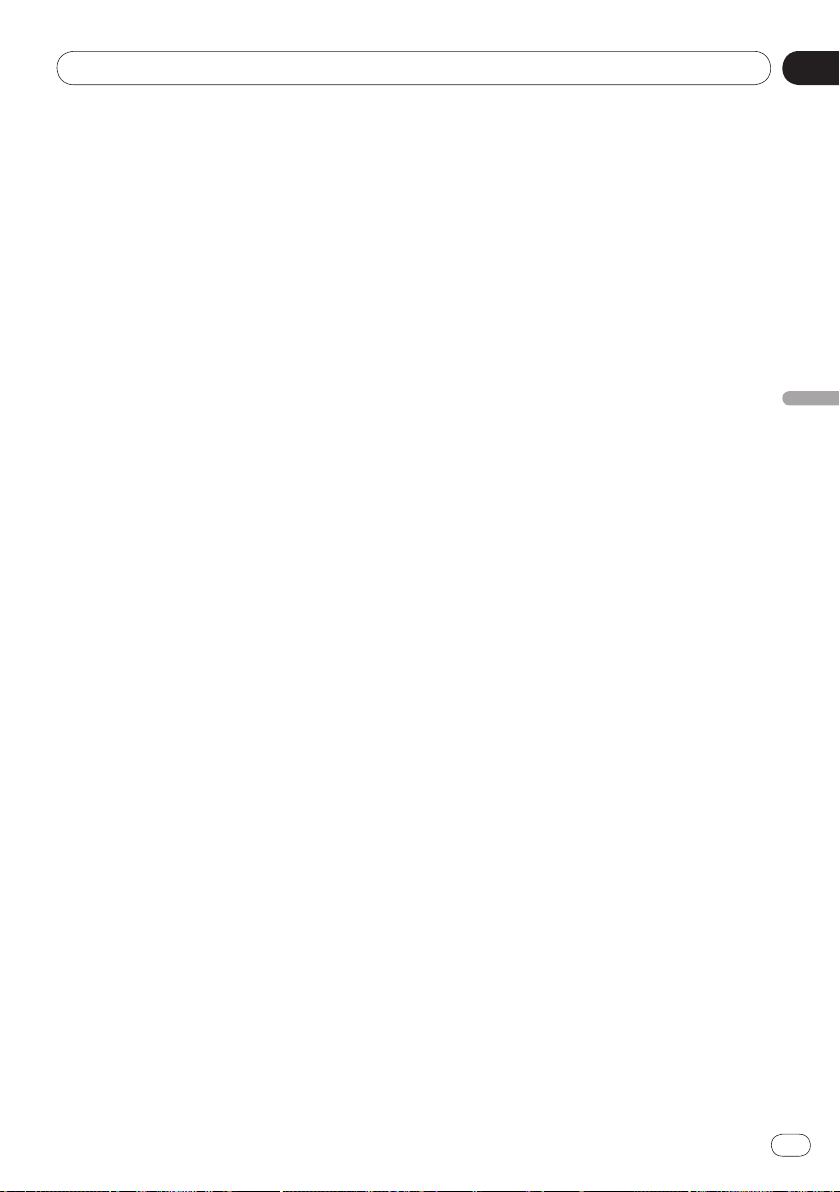
Fr
Section
01
Français
7
Avant de commencer
À propos de la copie de CD
protégés
Ce lecteur se conforme aux spécifications du
format CD Audio. Il ne prend pas en charge
la lecture ou les fonctions des disques non
conformes à ces spécifications.
À propos de la lecture des
DualDisc
Un DualDisc est un nouveau format de
disque à deux faces dont une face renferme les données du DVD — données
vidéo, données audio, etc. — et l’autre
face les données non DVD, par exemple
les données audio numériques.
La face DVD d’un DualDisc peut être lue
sur ce lecteur (mais pas le contenu DVD
Audio).
La face audio, non DVD du disque ne peut
pas être lue par ce lecteur.
Il est possible que lors du chargement et
de l’éjection d’un DualDisc, la face opposée à la face de lecture soit rayée. La lecture d’un disque rayé n’est plus possible.
Pour tout complément d’informations sur
les spécifications d’un DualDisc, consultez le fabricant du disque ou le magasin
d’achat.
Lecture de disques créés sur un
ordinateur ou un enregistreur
BD/ DVD
Les réglages de l’application utilisée
ou de l’environnement de l’ordinateur
peuvent empêcher la lecture de disques
enregistrés sur un ordinateur. Enregistrez
vos disques dans un format lisible sur
ce lecteur. Pour le détail, contactez votre
revendeur.
Il se peut qu’un disque enregistré sur un
ordinateur ou un enregistreur BD/
ne puisse pas être lu parce que les caractéristiques de ce disque, des rayures, de
la saleté sur le disque, ou de la saleté
sur la lentille de l’enregistreur, etc. n’ont
pas permis d’effectuer une gravure de
qualité.
DVD
Fichiers lisibles
Seuls les disques enregistrés dans le for-
mat ISO9660 Niveau 1, Niveau 2 et Joliet
peuvent être lus.
Les fichiers protégés par le DRM (Gestion
des droits numériques) ne peuvent pas
être lus.
Formats de fichiers vidéo pris
en charge
Windows Media™ Video (WMV)
Résolution : Jusqu’à 720 x 480/720 x 576
pixels
Ce lecteur prend en charge les fichiers
codés avec Windows Media Player Série
9.
Ce lecteur ne prend pas en charge le
Profil Avancé.
Windows Media est une marque dépo-
sée ou une marque commerciale de
Microsoft Corporation aux États-Unis et/
ou dans d’autres pays.
Ce produit intègre une technologie déte-
nue par Microsoft Corporation, qui ne
peut être utilisée et distribuée que sous
licence de Microsoft Licensing, Inc.
DivX
DivX est une technologie multimédia
créée par DivX, Inc. Les fichiers multimédia DivX incluent les données d’images.
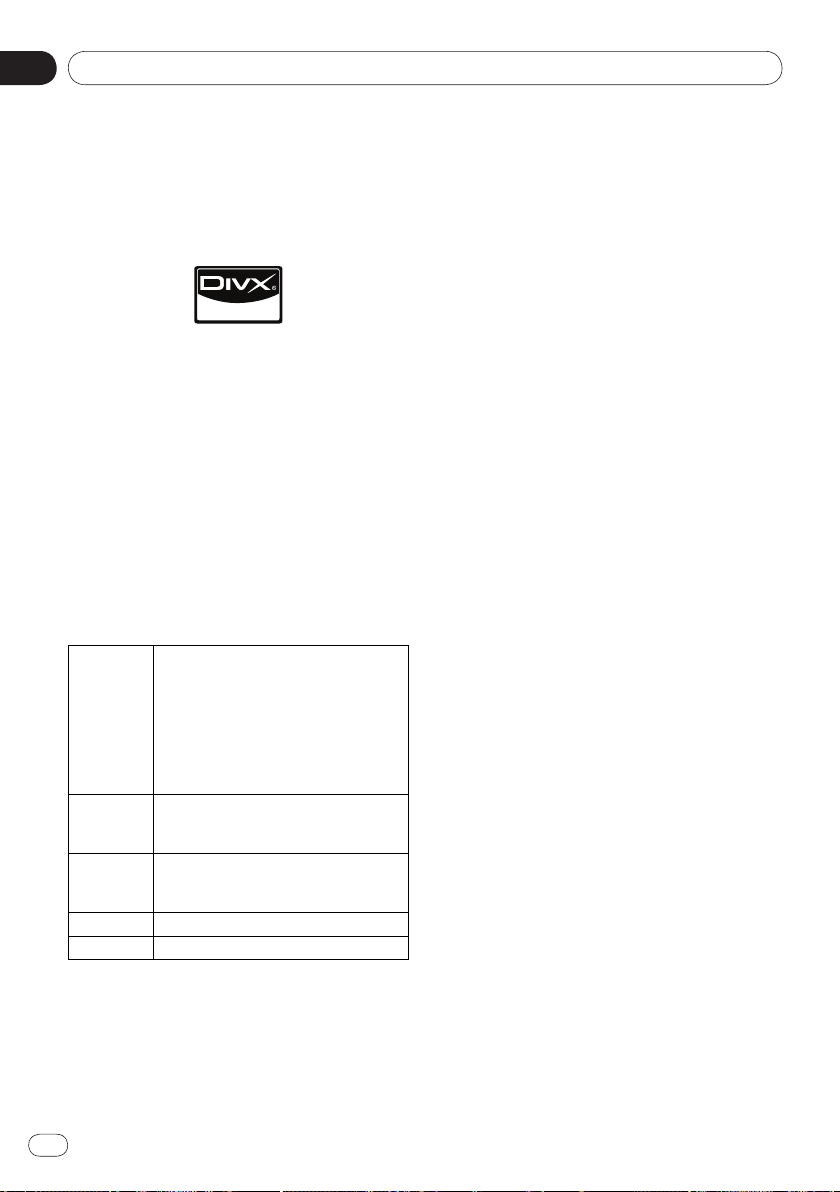
Fr
Section
01
8
Avant de commencer
Les fichiers DivX peuvent aussi inclure
des fonctions de lecture plus sophistiquées, comme l’affichage de menus et
la sélection de diverses langues pour les
sous-titres et la sélection de pistes audio.
Prend en charge la lecture DivX®, y com-
pris des contenus premium
DivX® est une marque déposée de DivX,
Inc., utilisée sous licence.
Affichage de sous-titres externes
Les polices suivantes sont disponibles
pour les sous-titres externes. Vous
pourrez afficher la police appropriée en
réglant la page 34, Subtitle Language en
fonction des sous-titres utilisés.
Ce lecteur prend en charge les groupes
de langues suivants :
Afrikaans (af), Basque (eu), Catalan
(ca), Danois (da), Hollandais (nl),
Anglais (en), Féringien (fo), Finnois
Groupe 1
Groupe 2
Groupe 3
Groupe 4 Hébreu (iw), Yiddish (ji)
Groupe 5 Turc (tr)
(fi), Français (fr), Islandais (is), Irlandais (ga), Italien (it), Norvégien (no),
Portugais (pt), Rhéto-Roman (rm),
Écossais-Gaélique (gd), Espagnol (es),
Suédois (sv)
Albanais (sq), Croate (hr), Tchèque (cs),
Hongrois (hu), Polonais (pl), Roumain
(ro), Slovaque (sk), Slovène (sl)
Bulgare (bg), Biélorusse (be), Macédonien (mk), Russe (ru), Serbe (sr),
Ukrainien (uk)
Certains sous-titres externes ne s’affiche-
ront pas correctement ou pas du tout.
Les extensions de fichiers suivantes sont
prises en charge pour les sous-titres
externes (notez toutefois que ces fichiers
n’apparaissent pas dans le menu de navigation du disque) : .srt, .sub, .ssa, .smi
Le nom de fichier du film doit être répété
au début du nom de fichier des sous-titres externes.
Le nombre de fichiers de sous-titres exter-
nes pouvant être associés au même film
est limité à 10.
Formats de fichiers photo pris
en charge
JPEG
Résolution : Jusqu’à 3 072 x 2 048 pixels
Ce lecteur prend en charge le JPEG
Baseline.
Ce lecteur prend en charge le format Exif
Ver.2.2.
Ce lecteur prend en charge le JPEG
HD. Les images sont restituées avec
une haute résolution de 720p ou 1 080i
(DV-420V seulement).
Ce lecteur ne prend pas en charge le
JPEG progressif.
Formats de fichiers audio pris
en charge
Ce lecteur ne prend pas en charge le VBR
(Débit variable).
Ce lecteur ne prend pas en charge le
codage sans perte.
Windows Media Audio (WMA)
Fréquences d’échantillonnage : 32 kHz,
44,1 kHz et 48 kHz
Débits binaires : Jusqu’à 192 kbps
Ce lecteur prend en charge les fichiers
codés avec Windows Media Player Ver. 7/
7.1, Windows Media Player pour Windows
XP et Windows Media Player Série 9.
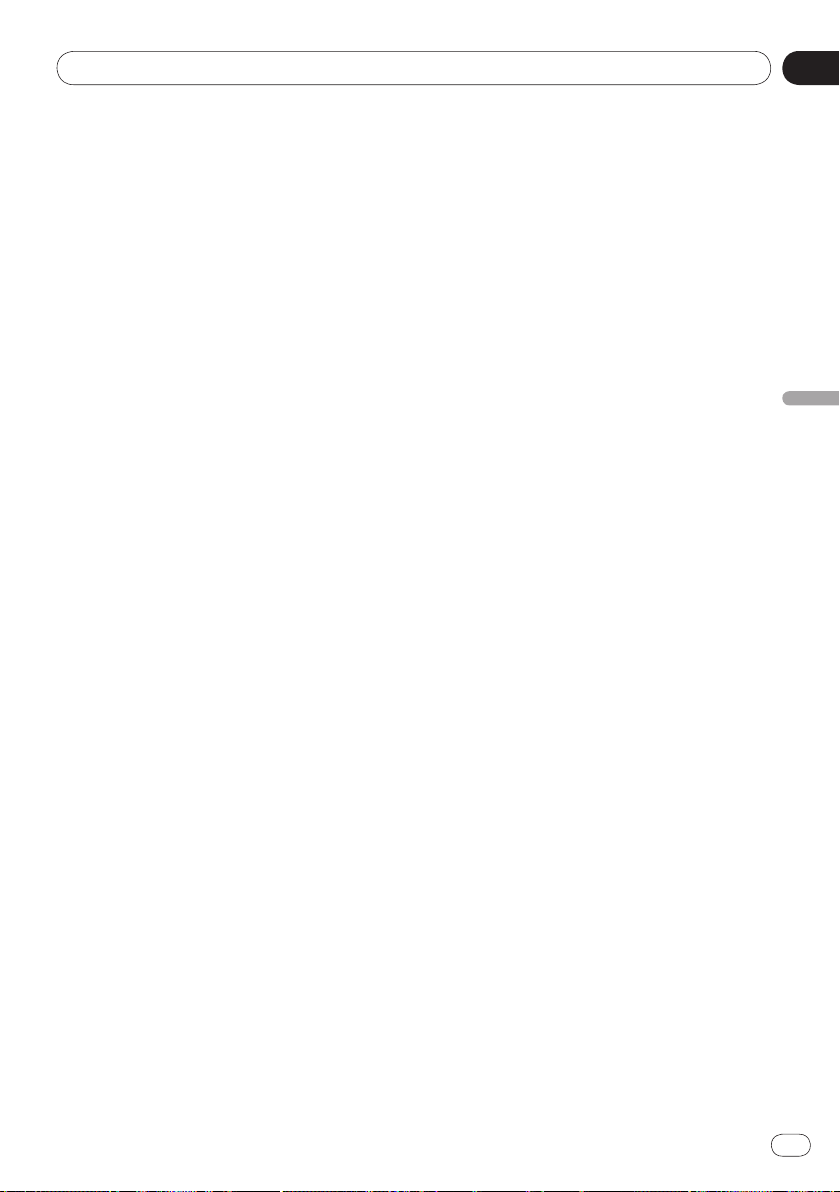
Fr
Section
01
Français
9
Avant de commencer
MPEG-1 Audio Layer 3 (MP3)
Fréquences d’échantillonnage : 32 kHz,
44,1 kHz et 48 kHz
MPEG-4 Advanced Audio Coding
(MPEG-4 AAC)
Fréquences d’échantillonnage : 44,1 kHz
et 48 kHz
Ce lecteur prend en charge les fichiers
compressés avec iTunes.
Certains fichiers ne pourront pas être lus
du fait de la version iTunes utilisée pour la
compression.
Apple et iTunes sont des marques com-
merciales d’Apple Inc., enregistrées aux
États-Unis et d’autres pays.
Extensions des fichiers lisibles
Fichiers vidéo
.divx .avi .wmv
Les fichiers ne contenant pas de la vidéo
DivX ne peuvent pas être lus, même s’ils
ont l’extension “.avi”.
Fichiers photo
.jpg .jpeg
Fichiers audio
.wma .mp3 .m4a
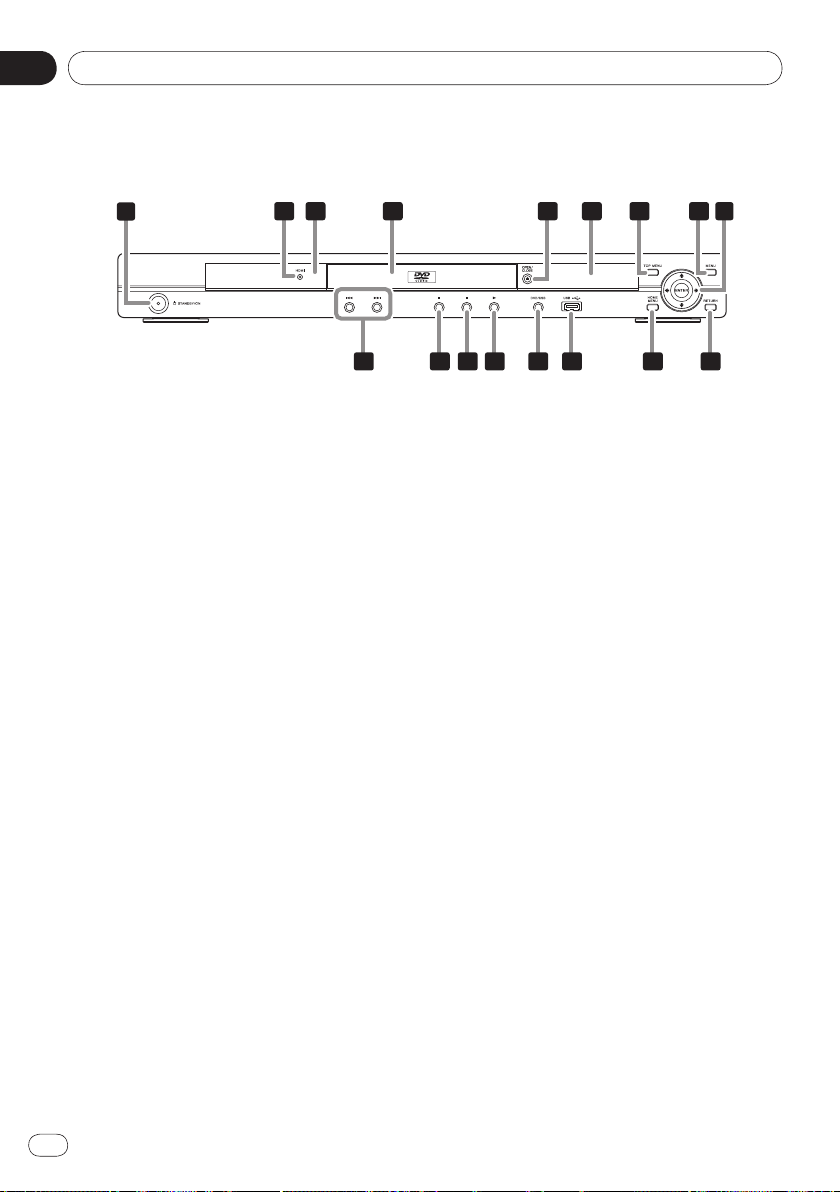
Fr
Section
02
10
Noms et fonctions des éléments
1
9
5 7 82
12 11 101316 15 14
3 4 6
17
DV-420V
Face avant
1 STANDBY/ON (la page 18)
2 HDMI (la page 14) (DV-420V seulement)
S’allume lorsque l’appareil relié à la prise
HDMI est reconnu.
3 Capteur de télécommande
Orientez la télécommande vers le capteur, puis utilisez-la à une distance d’environ 7 m.
La réception des signaux de com-
mande peut être mauvaise si le capteur est exposé à la lumière directe
du soleil ou à la lumière d’une lampe
fluorescente puissante, etc.
4 Tiroir à disque
5 OPEN/CLOSE (la page 18)
6 Afficheur de la face avant (la page 12)
7 TOP MENU
Sert à afficher la première page du menu
du DVD-Vidéo.
8 MENU
Sert à afficher le menu ou la page Disc
Navigator.
/ /
9 /
Servent à sélectionner des éléments,
changer de réglages et déplacer le
curseur.
ENTER
Sert à valider l’élément sélectionné ou le
réglage effectué.
a RETURN
Sert à revenir à la page précédente.
b HOME MENU
Sert à afficher/
Menu.
c Port USB (type A) (la page 23)
d DVD/USB (la page 23)
e (la page 18)
f (la page 18)
g (la page 18)
h /
masquer la page Home
(la page 20)
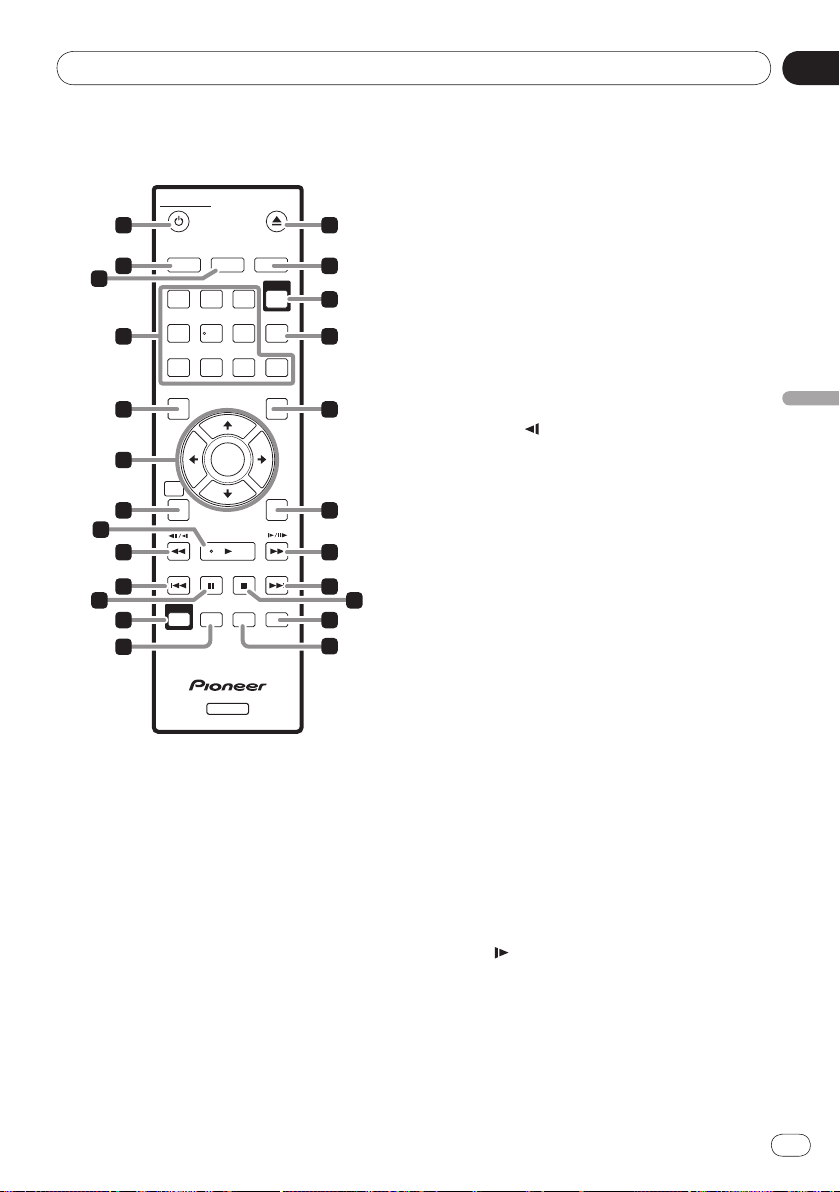
Fr
Section
02
Français
11
Noms et fonctions des éléments
STANDBY/ON
OPEN/CLOSE
AUDIO
SUBTITLE
ANGLE
1
23
CLEAR
USB
DVD/
4
5
6
7
89
0
TOP MENU
MENU
ENTER
RETURN
PLAY MODE
ZOOM
DISPLAY
PLAY
PREV
PAUSE
DVD
STOP NEXT
HOME
MENU
REC
USB
5
6
10
11
4
8
12
13
1
2
3
7
9
22
14
16
15
19
20
21
23
24
18
17
Télécommande
1 STANDBY/ON (la page 18)
2 AUDIO (la page 20)
3 SUBTITLE (la page 21)
4 Touches numériques (0 à 9)
Servent à spécifier et lire le titre, le chapitre, la plage ou le fichier à voir ou écouter.
Elles servent aussi à sélectionner des
éléments sur les pages du menu, etc.
5 TOP MENU
Sert à afficher la première page du menu
du DVD-Vidéo.
/ /
6 /
Servent à sélectionner des éléments,
changer de réglages et déplacer le
curseur.
ENTER
Sert à valider l’élément sélectionné ou le
réglage effectué.
7 HOME MENU
Sert à afficher/
Menu.
8 PLAY (la page 18)
9 /
a PREV (la page 20)
b PAUSE (la page 18)
c USB REC (la page 23)
d PLAY MODE (la page 25)
e OPEN/CLOSE (la page 18)
f ANGLE (la page 21)
g DVD/USB (la page 23)
h CLEAR
Sert à supprimer l’élément sélectionné.
Vous l’utilisez, par exemple, lorsque vous
vous trompez de numéro.
i MENU
Sert à afficher le menu ou la page Disc
Navigator.
j RETURN
Sert à revenir à la page précédente.
k /
l NEXT (la page 20)
m STOP (la page 18)
n DISPLAY (la page 22)
o ZOOM (la page 21)
masquer la page Home
/
(la page 19)
/
(la page 19)
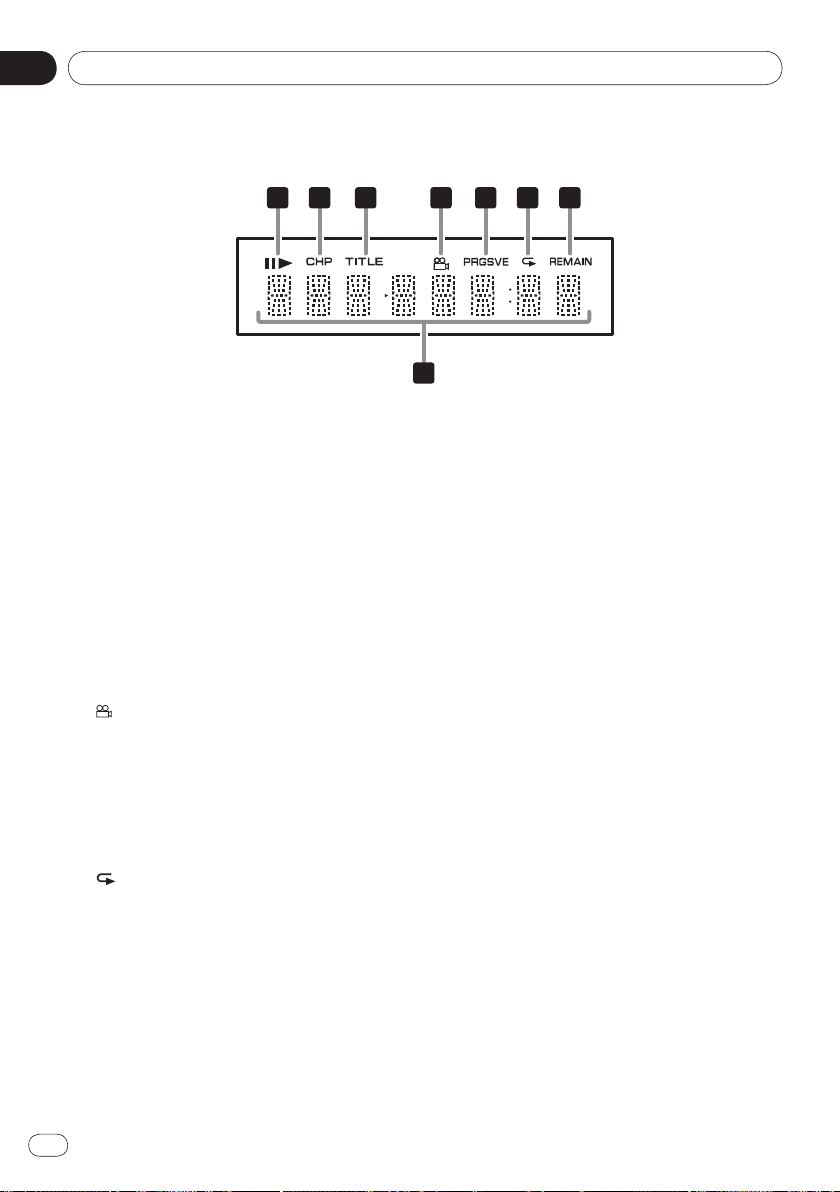
Fr
Section
02
12
1 2 3 4 5 6 7
8
Noms et fonctions des éléments
Afficheur de la face avant
1
S’éclaire lorsque la lecture est en pause.
S’éclaire pendant la lecture.
2 CHP
S’éclaire lorsque le numéro de chapitre
est affiché.
3 TITLE
S’éclaire lorsque le numéro de titre est
affiché.
(la page 21)
4
S’éclaire lorsque l’angle a changé
(DVD-Vidéo seulement).
5 PRGSVE (la page 32)
S’éclaire lorsque Component Out est
réglé sur Progressive.
(la page 25)
6
S’éclaire pendant la lecture répétée.
7 REMAIN
S’éclaire lorsque le temps restant du titre,
du chapitre ou de la plage en cours de
lecture est affiché.
8 Affichage du compteur
Indique le titre, le chapitre, le numéro
de plage ou de fichier, le temps écoulé,
etc.
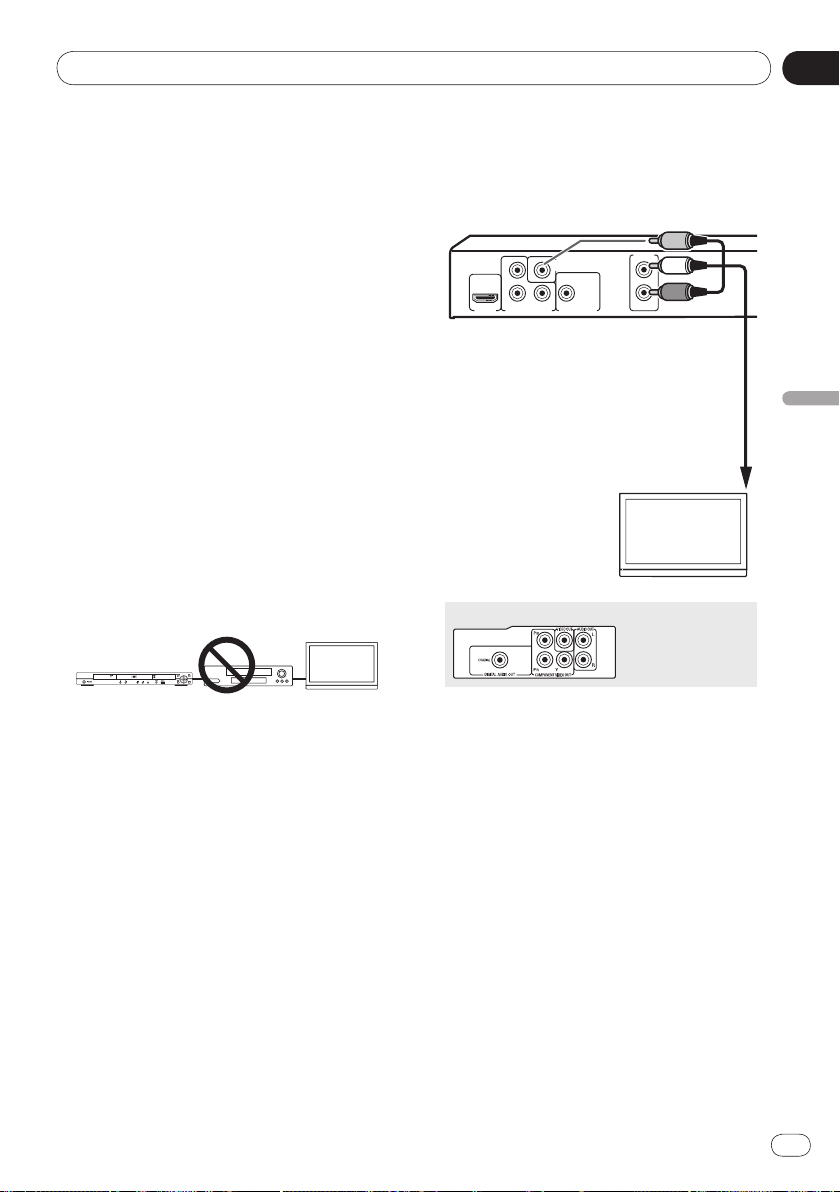
Fr
Section
03
Français
13
Raccordements
P
R
P
B
Y
COAXIAL
COMPONENT VIDEO OUT
DIGITAL AUDIO OUT
AUDIO OUT
HDMI OUT
L
R
VIDEO
OUT
Téléviseur
Panneau arrière du lecteur (DV-320)
Panneau arrière du lecteur (DV-420V)
Rouge
Blanc
Aux prises d’entrée
audio/vidéo
Jaune
Câble
audio/vidéo
(fourni)
Veillez à toujours éteindre les appareils
et à débrancher le cordon d’alimentation
de la prise secteur avant de raccorder un
appareil ou de changer les liaisons.
Lorsque tous les appareils ont été rac-
cordés, vous pouvez brancher le cordon
d’alimentation.
Raccordez la sortie vidéo du lecteur
directement à votre téléviseur.
Ce lecteur intègre une technologie anti-
copie protégeant contre la copie analogique. C’est pourquoi l’image peut ne pas
s’afficher correctement si le lecteur est
raccordé à un téléviseur via un enregistreur de DVD ou un magnétoscope, ou
bien lors de la lecture de gravures effectuées sur un enregistreur de DVD ou un
magnétoscope. De même, l’image peut
ne pas s’afficher correctement à cause
du système anticopie lorsque le lecteur
est raccordé à un téléviseur combiné à un
magnétoscope. Pour le détail, contactez
le fabricant du téléviseur.
Raccordement avec un cordon audio/ vidéo
Raccordement avec un câble SCART AV
Le signal de sortie vidéo peut être sélec-
tionné (la page 33, AV Connector Out).
Les signaux audio analogiques sont
également transmis par le connecteur
SCART AV.
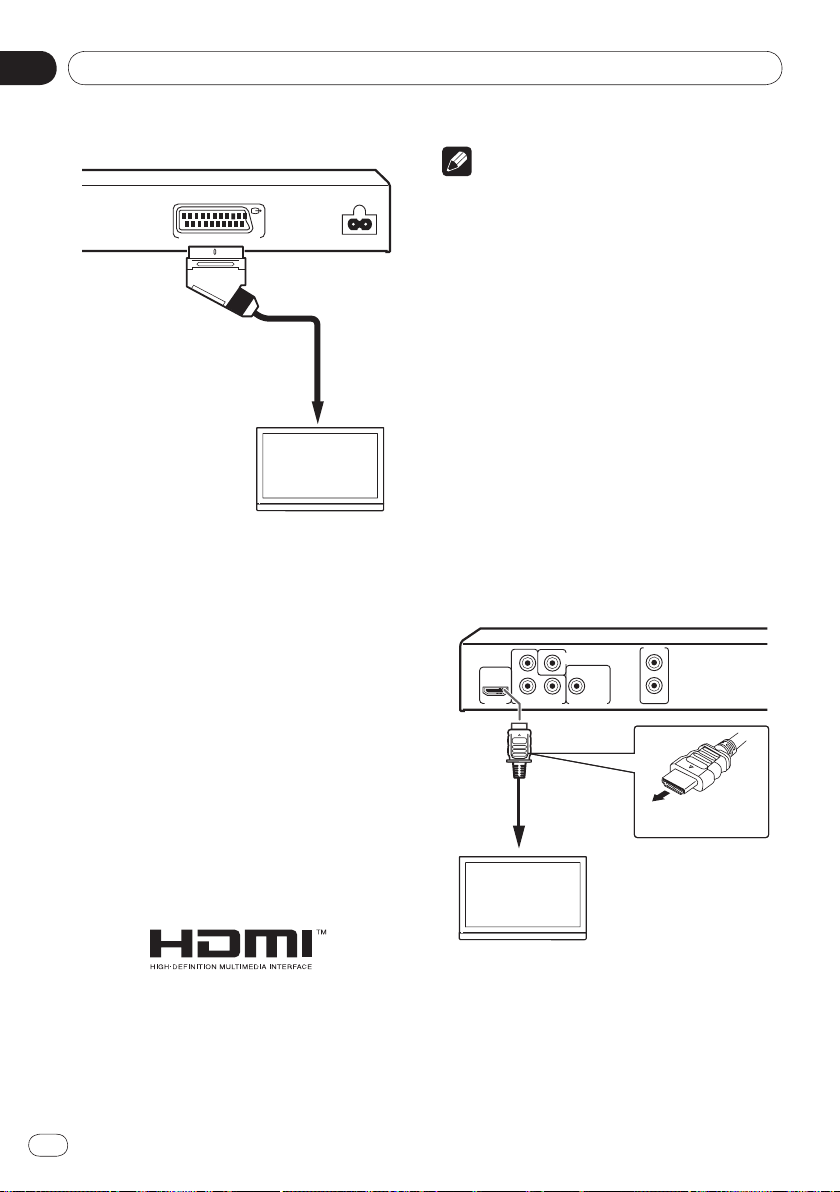
Fr
Section
03
14
Raccordements
AV CONNECTOR (RGB) TV/AV Receiver
AC IN
Téléviseur
Panneau arrière du lecteur (DV-420V)
À la prise d’entrée
SCART AV
Câble SCART AV
(en vente dans le
commerce)
P
R
P
B
Y
COAXIAL
COMPONENT VIDEO OUT
DIGITAL AUDIO OUT
AUDIO OUT
HDMI OUT
L
R
VIDEO
OUT
Téléviseur
À la prise
d’entrée HDMI
Panneau arrière du lecteur (DV-420V)
Orientez correctement la fiche
par rapport à la prise et insérez-la
tout droit.
Câble HDMI
(en vente dans
le commerce)
Remarques
L’interface de ce lecteur est conforme aux
spécifications High-Definition Multimedia
Interface.
Lorsqu’un appareil compatible HDMI est
raccordé, la résolution est indiquée sur
l’afficheur de la face avant.
La résolution des signaux vidéo restitués par
la prise HDMI OUT du lecteur se change
manuellement. Changez le réglage de
HDMI Resolution (la page 33). Les réglages
de deux appareils peuvent être enregistrés
dans la mémoire.
Ce lecteur peut être raccordé à des appareils
compatibles HDMI. Il se peut qu’il ne
fonctionne pas correctement s’il est raccordé
à un appareil DVI.
Raccordement à un téléviseur
Raccordement avec un
câble HDMI (DV-420V
seulement)
Lorsqu’un câble HDMI est utilisé, les signaux
numériques peuvent être transférés sur un
téléviseur compatible HDMI par un seul
câble, sans perte de qualité de l’image et du
son. Après avoir raccordé le câble, réglez la
résolution et la couleur HDMI du lecteur en
fonction du téléviseur compatible HDMI utilisé. Reportez-vous aussi au mode d’emploi
du téléviseur compatible HDMI.
HDMI, le logo HDMI et High-Definition
Multimedia Interface sont des marques
commerciales ou des marques déposées
de HDMI Licensing, LLC.
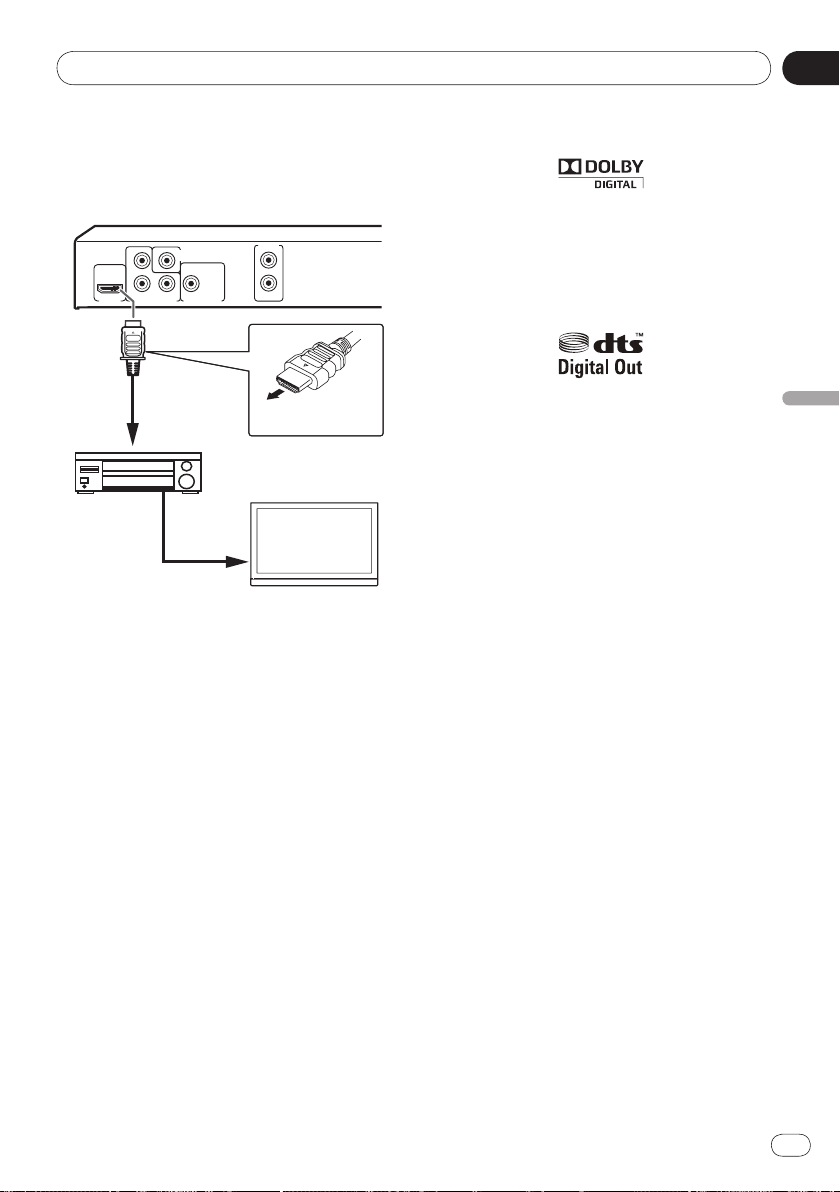
Fr
Section
03
Français
15
Raccordements
P
R
P
B
Y
COAXIAL
COMPONENT VIDEO OUT
DIGITAL AUDIO OUT
AUDIO OUT
HDMI OUT
L
R
VIDEO
OUT
Téléviseur
Récepteurou
amplificateur AV
De la prise
de sortie
HDMI
À la prise
d’entrée HDMI
À la prise
d’entrée HDMI
Panneau arrière du lecteur (DV-420V)
Orientez correctement la fiche
par rapport à la prise et insérez-la
tout droit.
Câble HDMI
(en vente dans
le commerce)
Câble HDMI
(en vente dans
le commerce)
Raccordement à un récepteur
ou amplificateur AV
Fabriqué sous licence de Dolby
Laboratories. Le terme Dolby et le sigle
double D sont des marques commerciales de Dolby Laboratories.
Fabriqué sous licence sous couvert du
brevet U.S. N° : 5,451,942 et d’autre brevets U.S. et mondiaux émis et en cours
d’enregistrement. DTS et DTS Digital
Out sont des marques commerciales
déposées et les logos et le symbole DTS
sont des marques commerciales de DTS,
Inc. © 1996-2008 DTS, Inc. Tous droits
réservés.
À propos des signaux vidéo
et audio restitués par la prise
HDMI OUT
Signaux vidéo (résolution) pouvant
être restitués par la prise HDMI OUT
du lecteur
Signaux vidéo progressifs ou entrelacés
de 720 x 480/720 x 576 pixels
Signaux vidéo progressifs de 1 280 x 720
pixels
Signaux vidéo progressifs ou entrelacés
de 1 920 x 1 080 pixels
Signaux audio pouvant être restitués
par la prise HDMI OUT du lecteur
Son PCM linéaire à 2 canaux de 44,1 kHz
à 96 kHz, 16 bits/ 20 bits/ 24 bits (remixage
en 2 canaux compris)
Son à 5.1 canaux Dolby Digital
Son à 5.1 canaux DTS
Son MPEG
À propos de la fonction KURO LINK
Les fonctions indiquées ci-dessous peu-
vent être utilisées lorsqu’un Téléviseur à
Écran Plat ou une chaîne AV (récepteur
ou amplificateur AV, etc.) et un convertisseur AV HD compatible avec la fonction
KURO LINK de Pioneer est raccordé au
lecteur par un câble HDMI.
Reportez-vous au mode d’emploi du
Téléviseur à Écran Plat, etc.
Pour utiliser la fonction KURO LINK
La fonction KURO LINK agit lorsque
KURO LINK est réglé sur On sur tous
les appareils raccordés à la prise HDMI
OUT.
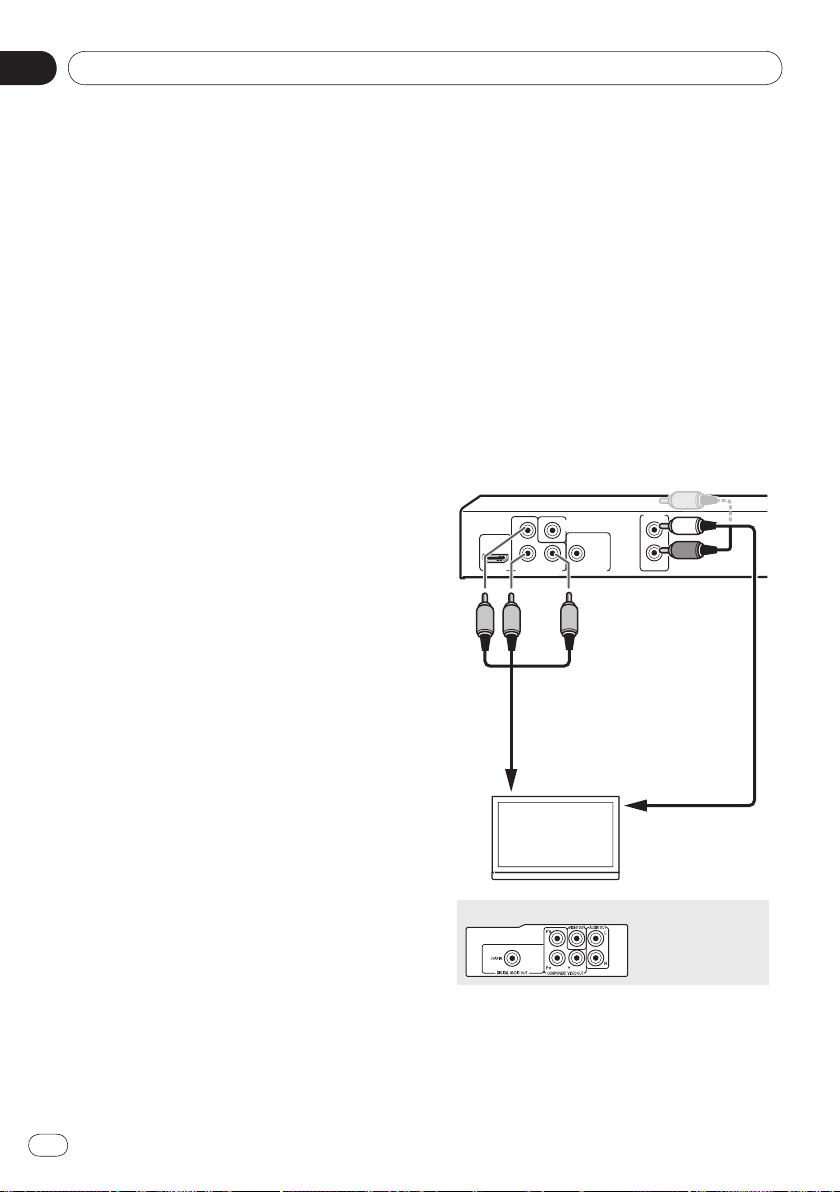
Fr
Section
03
16
Raccordements
P
R
P
B
Y
COAXIAL
COMPONENT VIDEO OUT
DIGITAL AUDIO OUT
AUDIO OUT
HDMI OUT
L
R
VIDEO
OUT
Téléviseur
Câble à composantes ou
trois câbles vidéo (en
vente dans le commerce)
Aux prises
d’entrée vidéo à
composantes
Câble
audio/vidéo
(fourni)
Panneau arrière du lecteur (DV-420V)
Aux prises d’entrée
audio
Panneau arrière du lecteur (DV-320)
Lorsque vous avez relié et réglé tous les
appareils, assurez-vous que l’image du
lecteur apparaît bien sur le Téléviseur à
Écran Plat. (Ceci est également nécessaire lorsque vous changez les appareils
raccordés et rebranchez les câbles
HDMI.) La fonction KURO LINK n’agit
peut-être pas correctement si l’image du
lecteur ne s’affiche pas correctement sur
le Téléviseur à Écran Plat.
Raccordez des câbles HDMI™ High
Speed lorsque vous utilisez la fonction
KURO LINK. La fonction KURO LINK peut
ne pas fonctionner correctement si vous
utilisez d’autres câbles HDMI.
Pour certains modèles, la fonction KURO
LINK est appelée “HDMI Control”.
La fonction KURO LINK n’agit pas avec
les appareils d’autres marques, même
s’ils sont raccordés à l’aide d’un câble
HDMI.
Ce que la fonction KURO LINK
permet
Commander le lecteur avec la
télécommande du Téléviseur à Écran Plat.
Les commandes du lecteur, comme la
marche et l’arrêt de la lecture ainsi que
l’affichage des menus, peuvent être
actionnées depuis le Téléviseur à Écran
Plat. Pour de plus amples informations
sur les fonctions disponibles, voir le mode
d’emploi du Téléviseur à Écran Plat.
L’image lue par le lecteur apparaît sur
l’écran du Téléviseur à Écran Plat. (Fonction
de sélection automatique)
L’entrée se commute automatiquement
sur le Téléviseur à Écran Plat, la chaîne
AV (récepteur ou amplificateur AV, etc.)
et le convertisseur AV HD lorsque la lecture est activée sur le lecteur ou lorsque
la page Home Menu ou Disc Navigator
est affichée. Lorsque l’entrée change,
l’image de lecture, la page Home Menu
ou la page Disc Navigator apparaît sur le
Téléviseur à Écran Plat.
Le Téléviseur à Écran Plat s’allume
automatiquement. (Fonction
d’alimentation simultanée)
Lorsque la lecture commence sur le lec-
teur ou lorsque la page Home Menu ou
Disc Navigator s’affiche, le Téléviseur à
Écran Plat s’allume automatiquement s’il
est éteint.
Raccordement avec un cordon vidéo à composantes
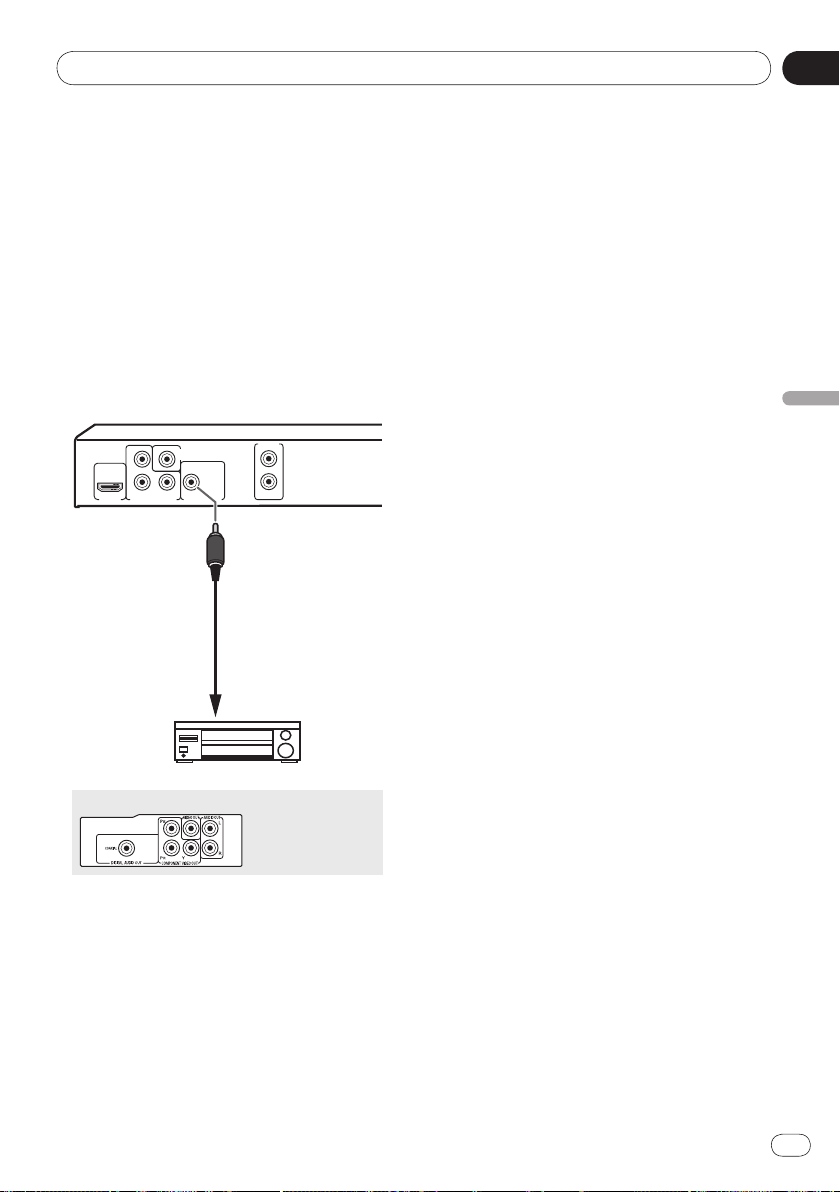
Fr
Section
03
Français
17
Raccordements
P
R
P
B
Y
COAXIAL
COMPONENT VIDEO OUT
DIGITAL AUDIO OUT
AUDIO OUT
HDMI OUT
L
R
VIDEO
OUT
Récepteurou amplificateur AV
À la prise d’entrée
audio
numérique coaxial
Câble numérique coaxial
(en vente dans le
commerce)
Panneau arrière du lecteur (DV-420V)
Panneau arrière du lecteur (DV-320)
Raccordement avec un cordon audio numérique
Raccordez un récepteur ou un amplifica-
teur AV, etc. compatible avec le son Dolby
Digital ou DTS à une des prises DIGITAL
AUDIO OUT COAXIAL.
Pour le détail sur le raccordement du
récepteur ou de l’amplificateur AV au
téléviseur et aux enceintes, reportez-vous
au mode d’emploi du récepteur ou de
l’amplificateur AV.
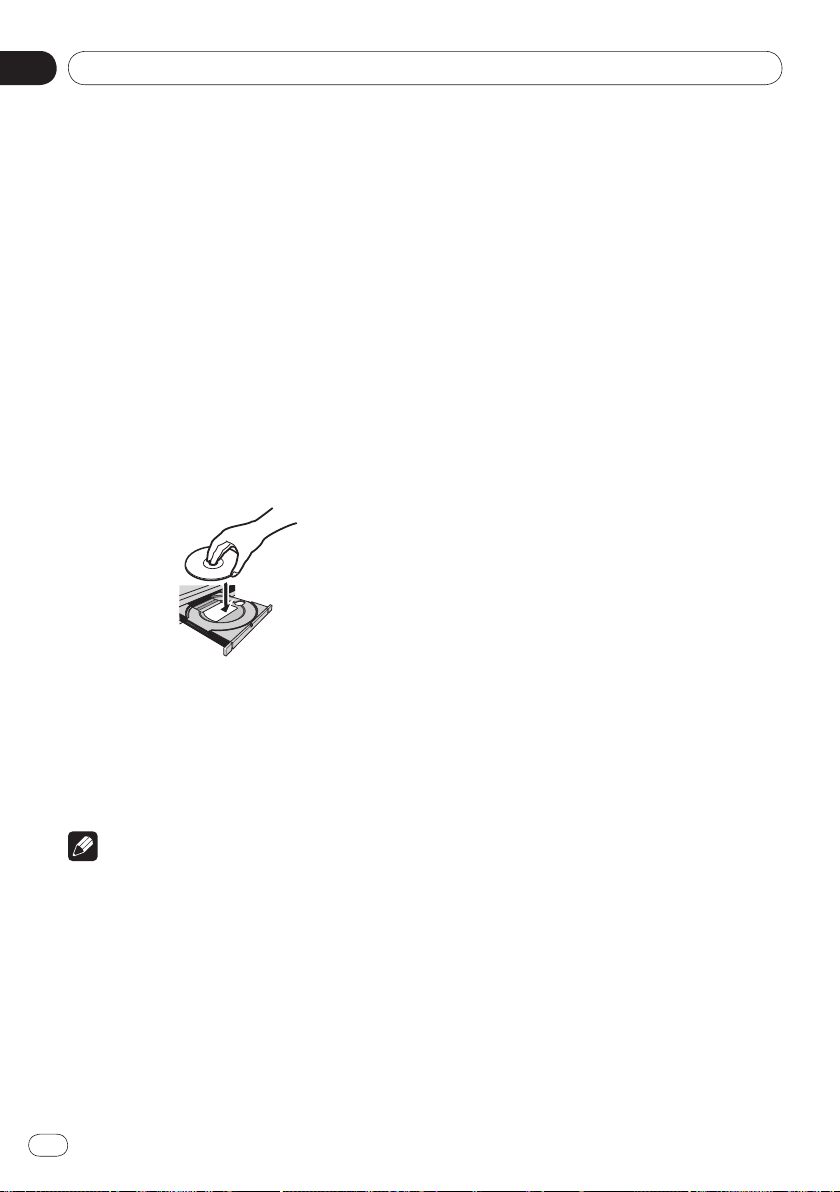
Fr
Section
04
18
Lecture
Lecture de disques ou de fichiers
Avant de commencer, mettez le télévi-
seur en service et commutez l’entrée du
téléviseur.
La langue de l’affichage sur écran du lec-
teur peut être changée (la page 34, OSD
Language).
1 Mettez le lecteur en service.
Appuyez sur STANDBY/ON.
2 Ouvrez le tiroir à disque et insérez le
disque.
Appuyez sur OPEN/CLOSE.
Posez le disque en orientant sa face imprimée vers le haut.
3 Procédez à la lecture.
Appuyez sur PLAY.
Pendant la lecture, appuyez sur PAUSE
pour faire une pause.
Pour arrêter la lecture, appuyez sur STOP.
Pour mettre le lecteur hors service, appuyez
sur STANDBY/ON.
Si le menu apparaît
Pour certains disques, le menu du disque
s’affiche automatiquement au début de la
lecture. Le contenu du menu et la façon
d’opérer sur le menu varient d’un disque à
l’autre.
Remarques
Lorsque certains disques sont insérés, la
lecture commence automatiquement.
Pour certains disques, des barres noires
peuvent s’afficher au haut et au bas de
l’écran de télévision.
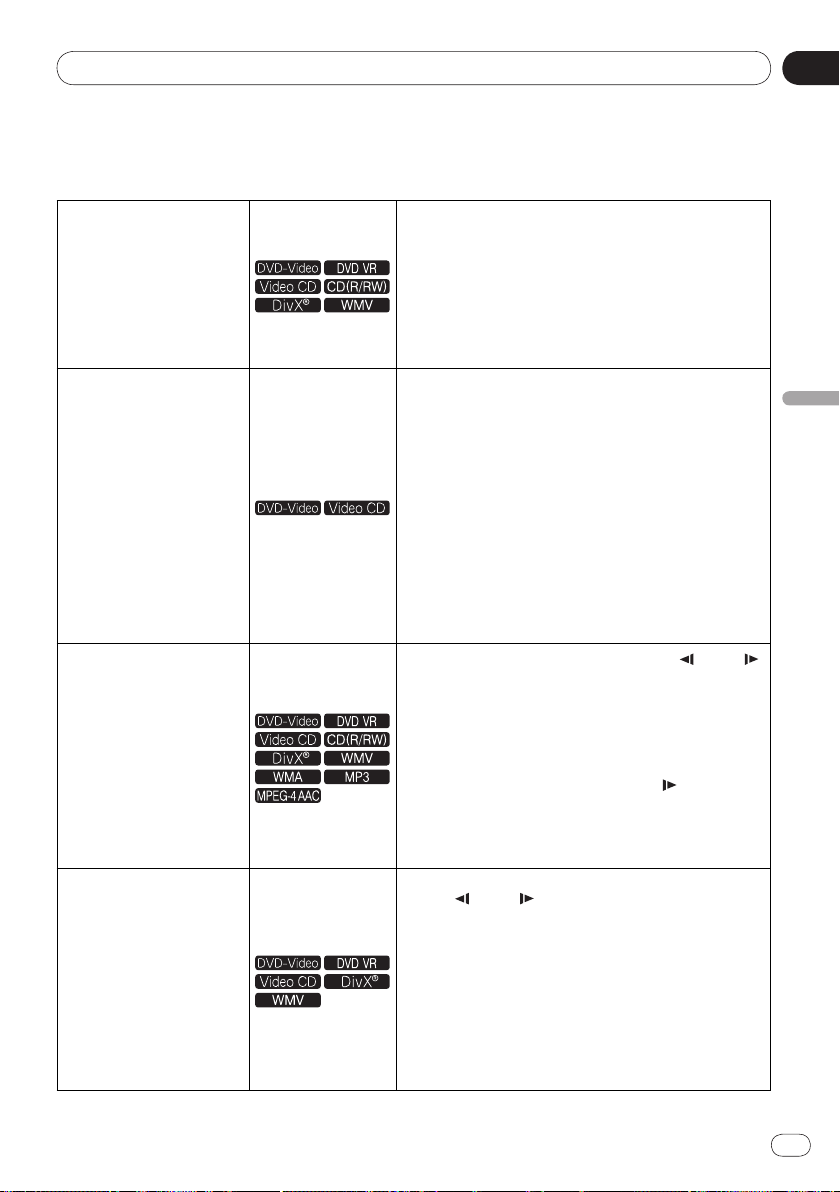
Fr
Section
04
Français
19
Lecture
Diverses fonctions de lecture
Selon le type de disque ou de fichier lu, certaines fonctions ne seront peut-être pas disponibles.
Si vous appuyez sur STOP pendant la lecture, le
point où la lecture a été arrêtée est enregistré dans
Reprise de la lecture au point
où elle a été arrêtée (Reprise
de la lecture)
Mémorisation du point d’arrêt de disques éjectés (Derniers points mémorisés)
Recherche avant et arrière
Lecture avant image par
arrière image par
image/
image
la mémoire. Il suffit alors d’appuyer sur PLAY pour
que la lecture se poursuive à partir du point où elle a
été arrêtée.
Pour annuler la reprise de la lecture, appuyez sur
STOP pendant l’arrêt de la lecture.
La reprise de la lecture peut être impossible pour
certains disques.
Le lecteur mémorise les points où vous avez arrêté
des disques DVD-Vidéo (au maximum cinq disques)
et CD Vidéo (un disque) avant de les éjecter. Lorsque
vous remettez le disque dans le lecteur et appuyez sur
PLAY, la lecture commence au point où vous avez
arrêté le disque avant de l’éjecter.
Pour annuler les points mémorisés, appuyez sur
STOP pendant l’arrêt de la lecture.
Si vous ne voulez pas que le lecteur mémorise le point
où la lecture est arrêtée, appuyez sur OPEN/ CLOSE
pendant la lecture pour éjecter le disque.
Pour certains disques, le point d’arrêt de la lecture ne
peut pas être mémorisé. Lorsque le nombre maximal
de points d’arrêt mémorisés est atteint, le point le plus
ancien est effacé au profit du nouveau.
Pendant la lecture, appuyez sur / / ou /
.
La vitesse change chaque fois que vous appuyez sur la
touche. Les vitesses de lecture varient selon le disque
ou le fichier.
Dans le cas des DVD-Vidéo et des DVD VR, l’image
et le son sont lus à environ 1,4 fois la vitesse normale
quand vous appuyez une fois sur / / pendant
la lecture. Notez que le son peut ne pas être transmis
ou bien qu’il peut être coupé.
Pour revenir à la lecture normale, appuyez sur
PLAY.
Pendant la pause de la lecture, appuyez sur /
/ ou /
Chaque fois que vous appuyez sur la touche, l’image
change vers l’avant ou l’arrière.
Pour revenir à la lecture normale, appuyez sur
PLAY.
Le son est absent pendant la lecture avant ou arrière
image par image.
L’image peut trembloter pendant la lecture arrière
image par image.
La lecture arrière image par image n’est pas possible
pour les CD Vidéo et les fichiers vidéo.
/
.
/
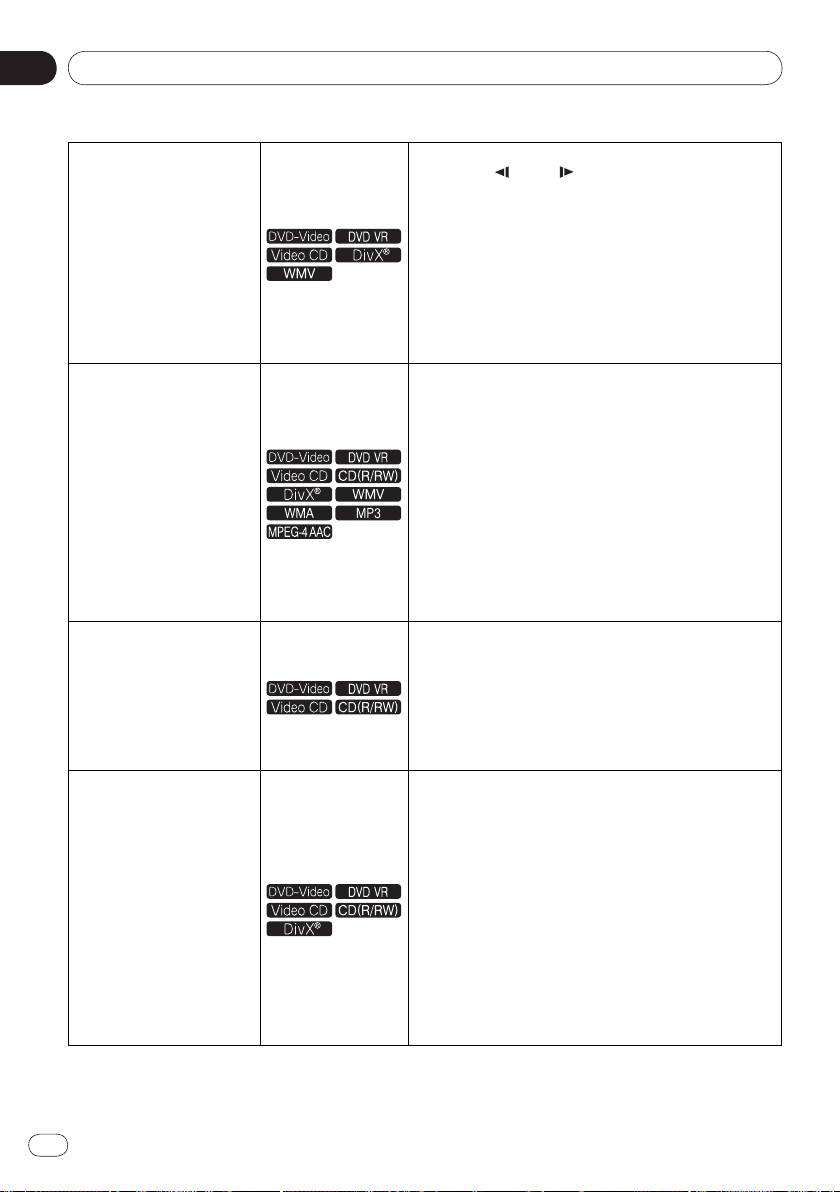
Fr
Section
04
20
Lecture
Lecture au ralenti
Saut de contenu
Lecture de titres, de chapitres ou de plages particuliers
Changement du flux ou du
canal audio
Pendant la pause de la lecture, appuyez un instant sur
/ / ou /
Appuyez sur la touche jusqu’à ce que Slow appa-
raisse sur l’écran de télévision.
La vitesse change chaque fois que vous appuyez sur la
touche. Les vitesses de lecture varient selon le disque
ou le fichier.
Pour revenir à la lecture normale, appuyez sur
PLAY.
Le son est absent pendant la lecture au ralenti.
La lecture arrière au ralenti n’est pas possible pour les
CD Vidéo et les fichiers vidéo.
Pendant la lecture, appuyez sur PREV ou
NEXT.
Lorsque vous appuyez sur NEXT, le début du titre,
chapitre, plage ou fichier suivant est localisé.
Lorsque vous appuyez sur PREV, le début du
titre, chapitre, plage ou fichier en cours de lecture est
localisé. Si vous appuyez deux fois sur la touche, le
titre, chapitre, plage ou fichier précédent est localisé.
Il n’est pas possible de revenir aux titres, chapitres,
groupes, plages ou fichiers précédents pendant la
lecture aléatoire.
Ces touches fonctionnent différemment lors de la
lecture PBC des CD Vidéo. Vérifiez les informations
sur la jaquette du disque, etc.
Utilisez les touches numériques (0 à 9) pour préci-
ser le numéro du titre, du chapitre ou de la plage que
vous voulez lire, puis appuyez sur ENTER.
La lecture commence automatiquement 2 secondes
après la saisie du numéro.
Pour la recherche de chapitre sur les DVD-Vidéo,
seuls les chapitres compris dans le titre en cours de
lecture peuvent être spécifiés.
Le flux ou le canal audio peut être changé pendant la
lecture si le disque ou le fichier comprend plusieurs
flux ou canaux audio.
Pendant la lecture, appuyez sur AUDIO.
Le flux ou le canal audio change chaque fois que vous
appuyez sur la touche.
Les types de flux ou de canaux audio dépendent du
disque et du fichier.
Pour certains DVD-Vidéo, le flux ou le canal audio doit
être changé sur une page du menu.
L’image peut s’arrêter momentanément au moment
où le flux ou le canal audio change.
Le réglage Audio Language est rétabli (la page 33) si
la reprise de la lecture ou la mémorisation des derniers points d’arrêt est annulée.
/
.
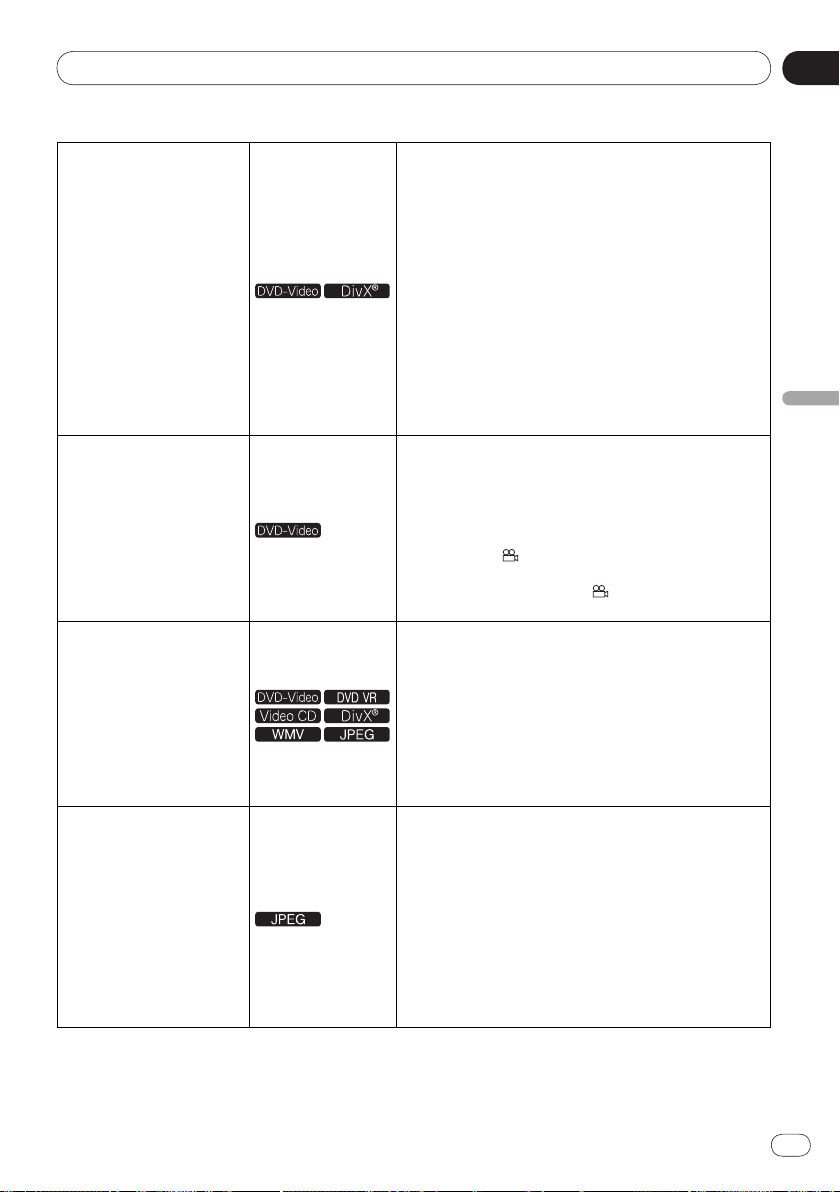
Fr
Section
04
Français
21
Lecture
Changement de sous-titres
Changement de l’angle
(Multiangle)
Zoom avant sur l’image
Rotation (inversion) de
l’image
Les sous-titres des disque DVD-Vidéo ou DivX peuvent
être changés pendant la lecture dans la mesure où
ces disques contiennent des sous-titres en plusieurs
langues.
Pendant la lecture, appuyez sur SUBTITLE.
Les sous-titres changent chaque fois que vous
appuyez sur la touche.
Les sous-titres enregistrés dépendent du disque ou du
fichier.
–/ – s’affiche si le disque ou le fichier ne contient pas
de sous-titres.
Pour certains DVD-Vidéo, les sous-titres doivent être
changés sur une page du menu.
Le réglage Subtitle Language est rétabli (la page
34) si la reprise de la lecture ou la mémorisation des
derniers points d’arrêt est annulée.
L’angle de prise de vue peut être changé pendant la
lecture si le DVD-Vidéo lu contient des scènes prises
sous plusieurs angles.
Pendant la lecture, appuyez sur ANGLE.
Pour certains DVD-Vidéo, l’angle doit être changé sur
une page du menu.
Le symbole apparaît sur l’écran de télévision pour
les scènes prises sous plusieurs angles. Si vous ne
voulez pas que le symbole s’affiche, réglez Angle
Indicator sur Off (la page 34).
Appuyez sur ZOOM.
La partie agrandie apparaît.
Utilisez / / / pour changer la partie agrandie.
Le facteur d’agrandissement (2x 4x normal)
change chaque fois que vous appuyez sur la touche.
Lors de la lecture de diaporamas de fichiers JPEG, la
partie agrandie n’apparaît pas.
Lorsqu’un fichier JPEG est agrandi, vous pouvez
reprendre la lecture normale du diaporama en
appuyant sur PLAY.
Pendant la lecture d’un diaporama, appuyez sur une
des touches / / / .
Lorsque vous appuyez sur , l’image est inversée
verticalement.
Lorsque vous appuyez sur , l’image est inversée
horizontalement.
Lorsque vous appuyez sur , l’image est réorientée
de 90° dans le sens antihoraire.
Lorsque vous appuyez sur , l’image est réorientée
de 90° dans le sens horaire.
Pour revenir au diaporama normal, appuyez sur
PLAY.
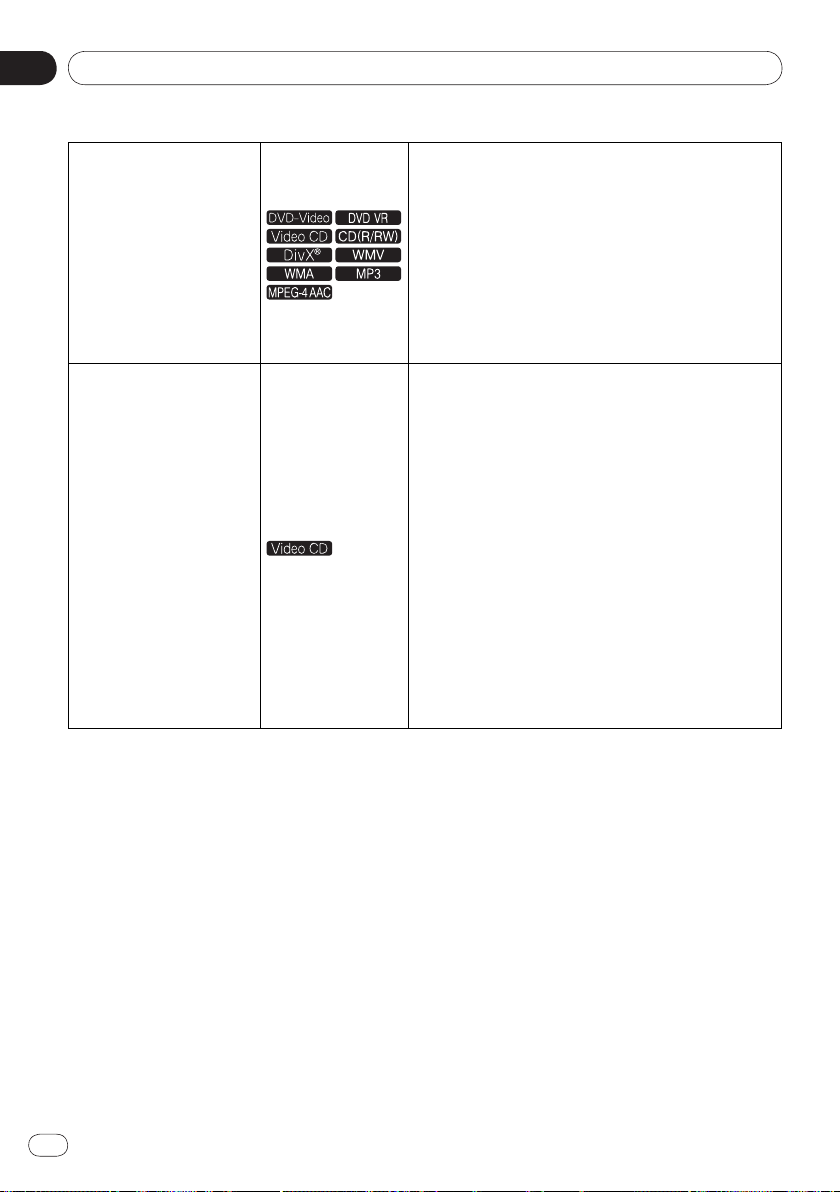
Fr
Section
04
22
Lecture
Affichage des informations
du disque ou du fichier
Lecture de CD Vidéo à partir
de leur propre menu (Lecture
PBC)
Pendant la lecture, appuyez sur DISPLAY.
Le temps écoulé, le temps restant, etc. est affiché.
Pour certains disques et fichiers, les informations
affichées changent à chaque pression sur la touche.
Pour dégager les informations, appuyez une nouvelle
fois sur DISPLAY jusqu’à ce qu’elles disparaissent.
Certaines informations ne s’affichent pas lors de la
lecture PBC de CD Vidéo. Pour afficher ces informations, annulez la lecture PBC (voir ci-dessous).
Si On Screen Display est réglé sur Off, aucune infor-
mation n’apparaît quand vous appuyez sur DISPLAY
(la page 34).
La lecture de CD Vidéo au moyen de leur propre
menu est appelée lecture PBC (PlayBack Control).
Le contenu du menu et les commandes varient d’un
disque à l’autre. Reportez-vous à la notice fournie avec
le disque pour le détail.
Pour afficher le menu, insérez un disque compatible
avec la lecture PBC et appuyez sur PLAY.
Pour démarrer la lecture PBC, utilisez les touches
numériques (0 à 9) quand le menu est affiché pour
sélectionner la plage, puis appuyez sur ENTER.
Pour revenir au menu, appuyez sur RETURN pendant
la lecture.
Pour changer de pages, appuyez sur PREV ou
NEXT.
Pour regarder le disque sans afficher le menu (PBC
hors service), utilisez les touches numériques (0 à
9) quand la lecture est arrêtée pour sélectionner la
plage, puis appuyez sur ENTER (ou sélectionnez la
plage avec PREV et NEXT quand la lecture
est arrêtée).
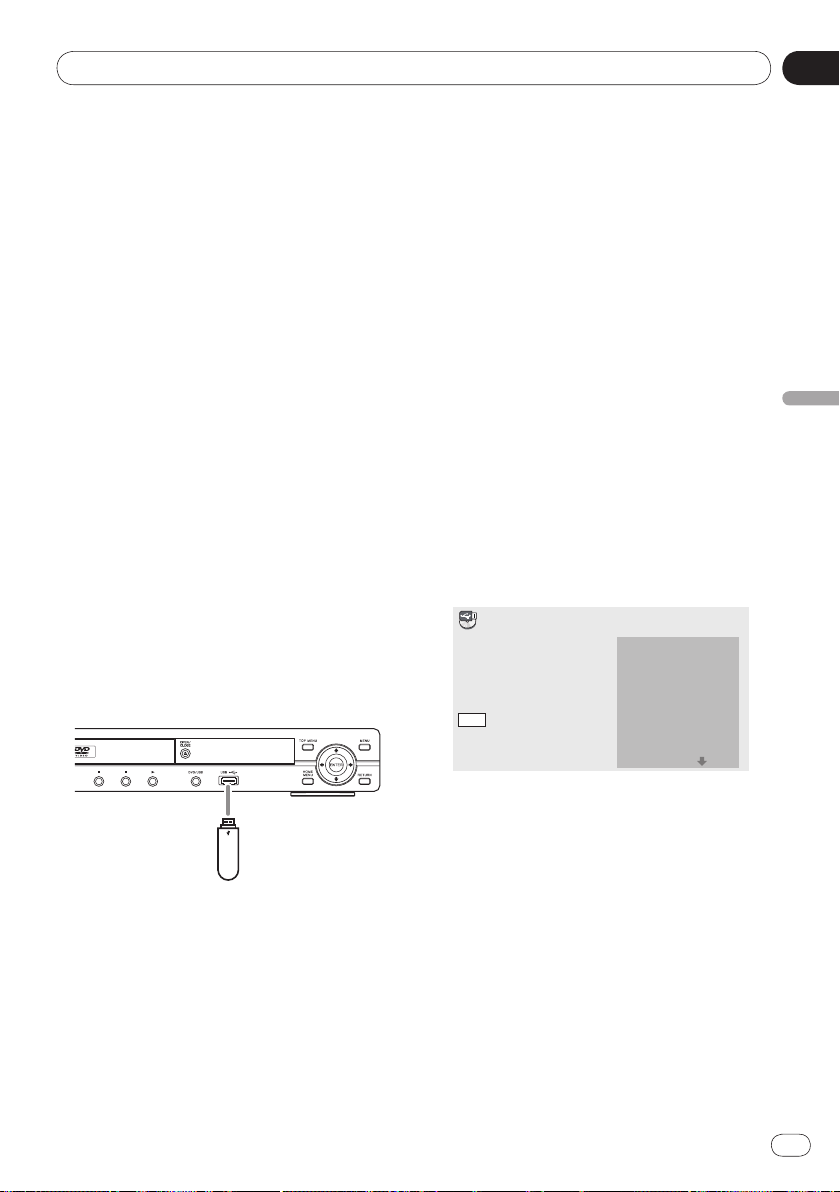
Fr
Section
04
Français
23
Lecture
Mémoire USB
Face avant du lecteur
À la port USB
CD –> USB Rec
Select Track
Bitrate
Start
Selected Track
Total Time
Track 1–13
Track01
Track02
Track03
Track04
Track05
Track06
Track07
Track08
01:43
03:17
04:18
04:59
04:20
04:38
04:40
04:11
128kbps
13
055:07
Lecture des fichiers enregistrés sur des appareils USB
Le lecteur peut ne pas reconnaître le
dispositif USB, ne pas lire les fichiers
ou ne pas alimenter le dispositif USB.
Pour le détail, reportez-vous à la page 44,
Lorsqu’un appareil USB est raccordé.
Pioneer ne garantit pas que tous les
fichiers enregistrés sur tous les appareils
USB pourront être lus ni que l’appareil
USB pourra être alimenté par le lecteur. Notez aussi que Pioneer décline
toute responsabilité en cas de perte de
fichiers d’un appareil USB résultant de la
connexion à ce lecteur.
1 Mettez le lecteur en service.
Appuyez sur STANDBY/ON.
2 Commutation de l’entrée sur le mode
USB.
Appuyez sur DVD/USB.
USB MODE apparaît sur l’afficheur de la face
avant.
3 Raccordement d’appareils USB.
La page Disc Navigator apparaît
automatiquement.
Enregistrement de plages de CD Audio sur un appareil USB
Les plages d’un CD Audio inséré dans le
lecteur peuvent être enregistrées sur un
appareil USB raccordé au port USB.
Il peut être impossible d’enregistrer des
plages de CD audio sur un dispositif USB.
Pour le détail, reportez-vous à la page 44,
Lorsqu’un appareil USB est raccordé.
Enregistrement de toutes les
plages
1 Insérez le CD Audio.
Si la lecture démarre automatique-
ment, appuyez sur STOP pour
l’arrêter.
2 Affichez la page CD -> USB Rec.
Appuyez sur USB REC.
4 Procédez à la lecture.
Utilisez /
/ /
pour sélectionner le
fichier, puis appuyez sur ENTER.
Mettez le lecteur hors service avant de
débrancher l’appareil USB.
L’entrée sera encore en mode USB la
prochaine fois que le lecteur sera mis
en service. Pour revenir au mode DVD,
appuyez sur DVD/USB (ou appuyez sur
OPEN/CLOSE pour ouvrir le tiroir à
disque).
3 Procédez à l’enregistrement.
Utilisez /
/ /
pour sélectionner Start,
puis appuyez sur ENTER.
Sélection de la ou des plages à
enregistrer
1 Insérez le CD Audio.
Si la lecture démarre automatique-
ment, appuyez sur STOP pour
l’arrêter.
2 Affichez la page Home Menu.
Appuyez sur HOME MENU.
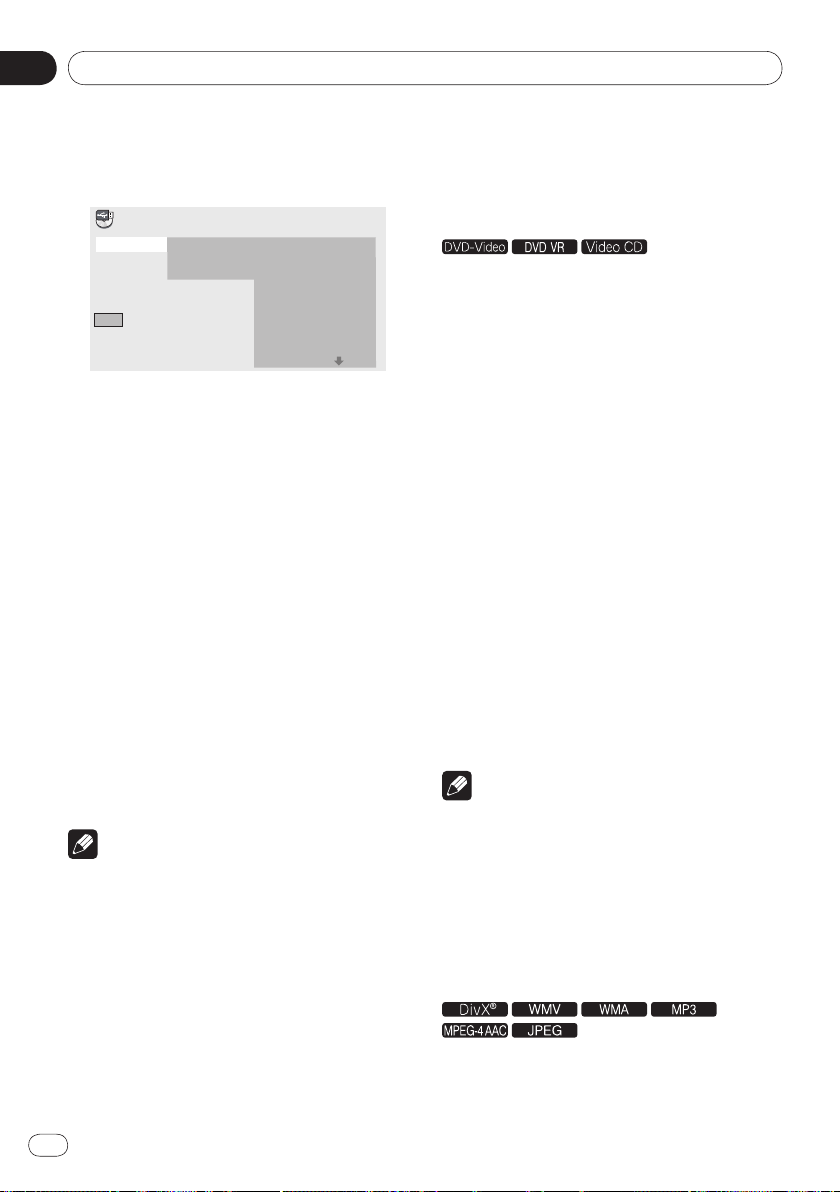
Fr
Section
04
24
Lecture
Start
Selected Track
Total Time
00
000:00
Select Track
Bitrate
Individual
Select All
All Clear
01:43
03:17
04:18
04:59
04:20
04:38
04:40
04:11
Track 1–13
Track01
Track02
Track03
Track04
Track05
Track06
Track07
Track08
CD –> USB Rec
3 Sélectionnez CD -> USB Rec.
Utilisez /
/ /
pour effectuer un choix,
puis appuyez sur ENTER.
4 Sélectionnez Select Track Individual
la ou les plages que vous voulez
enregistrer.
Utilisez /
/ /
pour effectuer un choix.
Individual : Sélectionnez 1 plage à la
fois.
Select All : Sélectionnez toutes les
plages.
All Clear : Désélectionnez toutes les
plages.
5 Sélectionnez Bitrate (vitesse de
transfert).
Utilisez /
/ /
pour effectuer un choix,
puis appuyez sur ENTER.
Sélectionnez 128kbps, 192kbps ou
320kbps.
6 Procédez à l’enregistrement.
Utilisez /
/ /
pour sélectionner Start,
puis appuyez sur ENTER.
Remarques
CD -> USB Rec ne peut être sélectionné que
lorsque le CD Audio est arrêté.
Lorsque l’enregistrement est terminé,
un dossier intitulé “PIONEER” est
automatiquement créé sur l’appareil USB.
Les plages enregistrées se trouvent dans ce
dossier.
Lecture par la page Disc Navigator
Lecture de disques
1 Affichez la page Home Menu.
Appuyez sur HOME MENU.
2 Sélectionnez Disc Navigator.
Utilisez /
puis appuyez sur ENTER.
3 Sélectionnez le type de Disc Navigator.
Utilisez /
appuyez sur ENTER.
4 Lecture de titres, de chapitres ou de
plages particuliers.
Utilisez /
puis appuyez sur ENTER.
Pour changer de pages, appuyez sur
Appuyez sur RETURN pour revenir à la page
Appuyez sur HOME MENU pour dégager la
La page Disc Navigator ne peut pas être
La page Disc Navigator ne peut pas être
Lecture de fichiers
1 Affichez la page Home Menu.
Appuyez sur HOME MENU.
/ /
pour effectuer un choix,
pour effectuer un choix, puis
La page Disc Navigator apparaît.
Le contenu de la page Disc Navigator
varie d’un disque à l’autre.
/ /
pour effectuer un choix,
PREV ou NEXT.
précédente.
page Disc Navigator.
Remarques
affichée pour certains disques DVD-Vidéo.
affichée pendant la lecture PBC de CD Vidéo.
Pour afficher ces informations, annulez la
lecture PBC (la page 22).
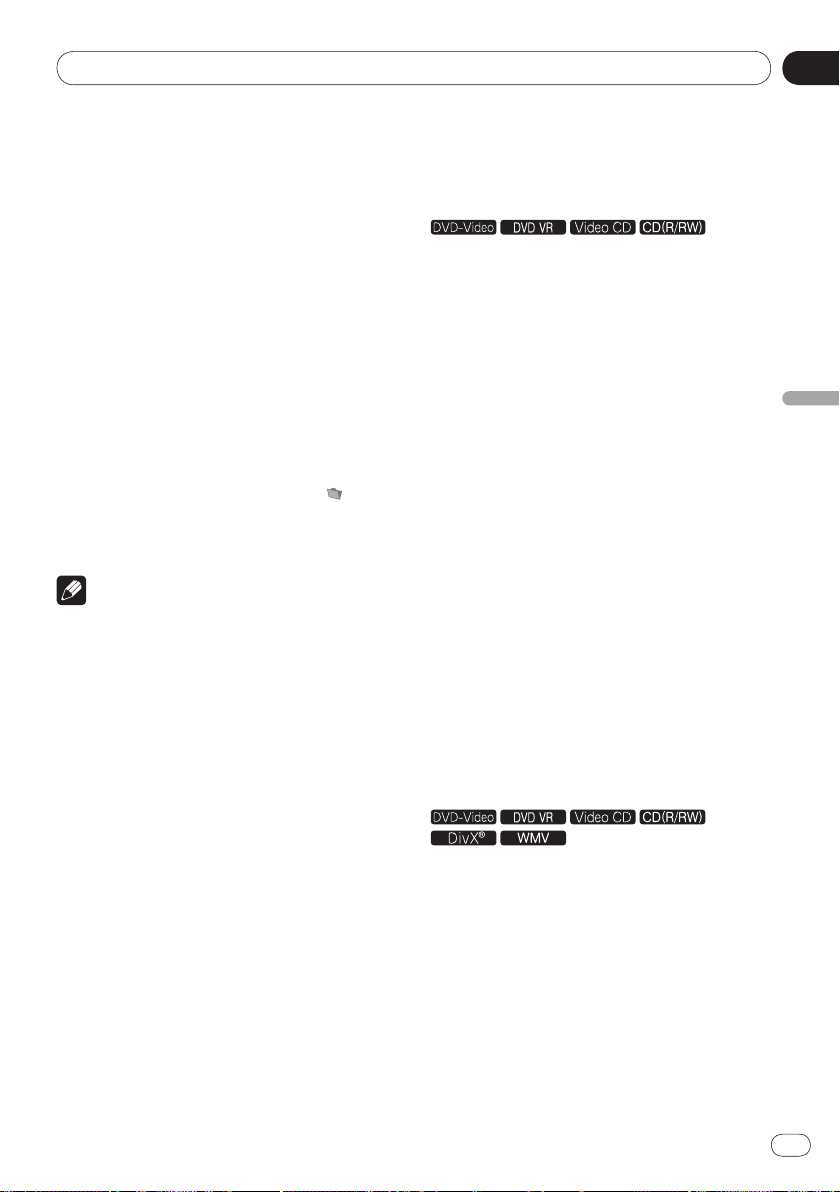
Fr
Section
04
Français
25
Lecture
2 Sélectionnez Disc Navigator.
Utilisez /
puis appuyez sur ENTER.
3 Sélectionnez le dossier.
Utilisez /
appuyez sur ENTER.
4 Sélectionnez le fichier et procédez à la
lecture.
Utilisez /
appuyez sur ENTER.
Lorsque des fichiers JPEG sont lus, les
Appuyez sur pour revenir à la page pré-
Appuyez sur HOME MENU pour dégager la
Lorsqu’un disque contient des fichiers audio
et des fichiers JPEG, ces fichiers peuvent être
lus simultanément. Pour ce faire, sélectionnez
d’abord le fichier audio puis le fichier JPEG.
/ /
pour effectuer un choix,
pour effectuer un choix, puis
pour effectuer un choix, puis
fichiers changent automatiquement (lecture
en diaporama).
cédente. (Il est aussi possible de revenir à la
page précédente en sélectionnant
appuyant sur ENTER.)
page Disc Navigator.
Remarque
-- puis
Lecture répétée d’un passage
particulier (Lecture répétée de
A-B)
Le passage spécifié d’un titre ou d’une plage
est lu de façon répétée.
1 Affichez la page Play Mode.
Pendant la lecture, appuyez sur PLAY MODE.
2 Sélectionnez A-B Repeat.
Utilisez /
appuyez sur ENTER ou .
3 Sélectionnez le point où la lecture
répétée de A-B doit commencer.
Utilisez /
A (Start Point), puis appuyez sur ENTER.
4 Sélectionnez le point où la lecture
répétée de A-B doit s’arrêter.
Utilisez /
B (End Point), puis appuyez sur ENTER.
La lecture répétée du passage A-B
commence.
Pour annuler la lecture répétée du passage
pour effectuer un choix, puis
pour sélectionner
pour sélectionner
A-B, sélectionnez Off puis appuyez sur
ENTER.
Lecture à l’aide de la fonction Play Mode
La fonction Play Mode peut ne pas agir pour
certains disques ou fichiers.
Affichez la page Play Mode.
Pendant la lecture, appuyez sur PLAY MODE.
Il est également possible d’afficher la page
Home Menu en sélectionnant Play Mode
sur le menu principal puis en appuyant sur
ENTER.
La page Play Mode ne peut pas être affichée
pendant la lecture PBC de CD Vidéo. Dans
ce cas, annulez la lecture PBC (la page 22).
Répétition de la lecture
(Lecture répétée)
1 Affichez la page Play Mode.
Pendant la lecture, appuyez sur PLAY MODE.
2 Sélectionnez Repeat.
Utilisez /
appuyez sur ENTER ou .
3 Sélectionnez le type de lecture répétée.
Utilisez /
appuyez sur ENTER ou .
La lecture répétée commence.
pour effectuer un choix, puis
pour effectuer un choix, puis

Fr
Section
04
26
Lecture
Pour annuler la lecture répétée, sélection-
nez Repeat Off puis appuyez sur ENTER.
(La lecture répétée est automatiquement
annulée lorsque la lecture est arrêtée.)
Les types de lectures répétées disponibles
dépendent du disque et du fichier.
Lecture dans un ordre aléatoire
(Lecture aléatoire)
1 Affichez la page Play Mode.
Appuyez sur PLAY MODE.
2 Sélectionnez Random.
Utilisez /
appuyez sur ENTER ou .
3 Sélectionnez le type de lecture
aléatoire.
Utilisez /
appuyez sur ENTER ou .
La lecture aléatoire commence.
Pour annuler la lecture aléatoire, sélection-
Les types de lectures aléatoires disponibles
Le même titre, le même chapitre ou la même
plage peuvent être lus deux fois lors de la lecture
aléatoire.
pour effectuer un choix, puis
pour effectuer un choix, puis
nez Random Off puis appuyez sur ENTER.
(La lecture aléatoire est automatiquement
annulée lorsque la lecture est arrêtée.)
dépendent du disque et du fichier.
Remarque
3 Sélectionnez Create/Edit.
Utilisez /
pour effectuer un choix, puis
appuyez sur ENTER.
La page Create/ Edit varie selon le disque ou
le fichier.
4 Sélectionnez le titre, le chapitre, la
plage ou le fichier devant être lu.
Utilisez /
/ /
pour effectuer un choix,
puis appuyez sur ENTER.
Pour ajouter un programme, sélectionnez
d’abord sa place dans la programmation
(étape de la programmation), puis le titre,
le chapitre ou la plage et appuyez sur
ENTER (les fichiers sont ajoutés à la fin du
programme).
Appuyez sur RETURN pour revenir à la
page précédente. Si vous revenez à la page
précédente pendant la programmation, le
programme effectué sera effacé.
Pour supprimer une étape, sélectionnez-la
en la mettant en surbrillance et appuyez sur
CLEAR.
5 Procédez à la lecture.
Appuyez sur PLAY.
Pour lire un programme existant, sélec-
tionnez Playback Start sur la page du programme, puis appuyez sur ENTER.
Pour revenir à la lecture normale, sélec-
tionnez Playback Stop sur l’écran du
programme, puis appuyez sur ENTER. Le
programme reste en mémoire.
Pour annuler tout le programme, sélection-
nez Program Delete sur l’écran du programme, puis appuyez sur ENTER.
Lecture dans l’ordre souhaité
(Lecture de programme)
1 Affichez la page Play Mode.
Appuyez sur PLAY MODE.
2 Sélectionnez Program.
Utilisez /
appuyez sur ENTER ou .
pour effectuer un choix, puis
Remarques
Les programmes peuvent être répétés.
Pendant la lecture de programme,
sélectionnez Program Repeat pour Repeat
sur la page Play Mode (la page 25).
Les programmes ne peuvent pas être lus
dans un ordre aléatoire (la lecture aléatoire
n’est pas possible pendant la lecture de
programme).
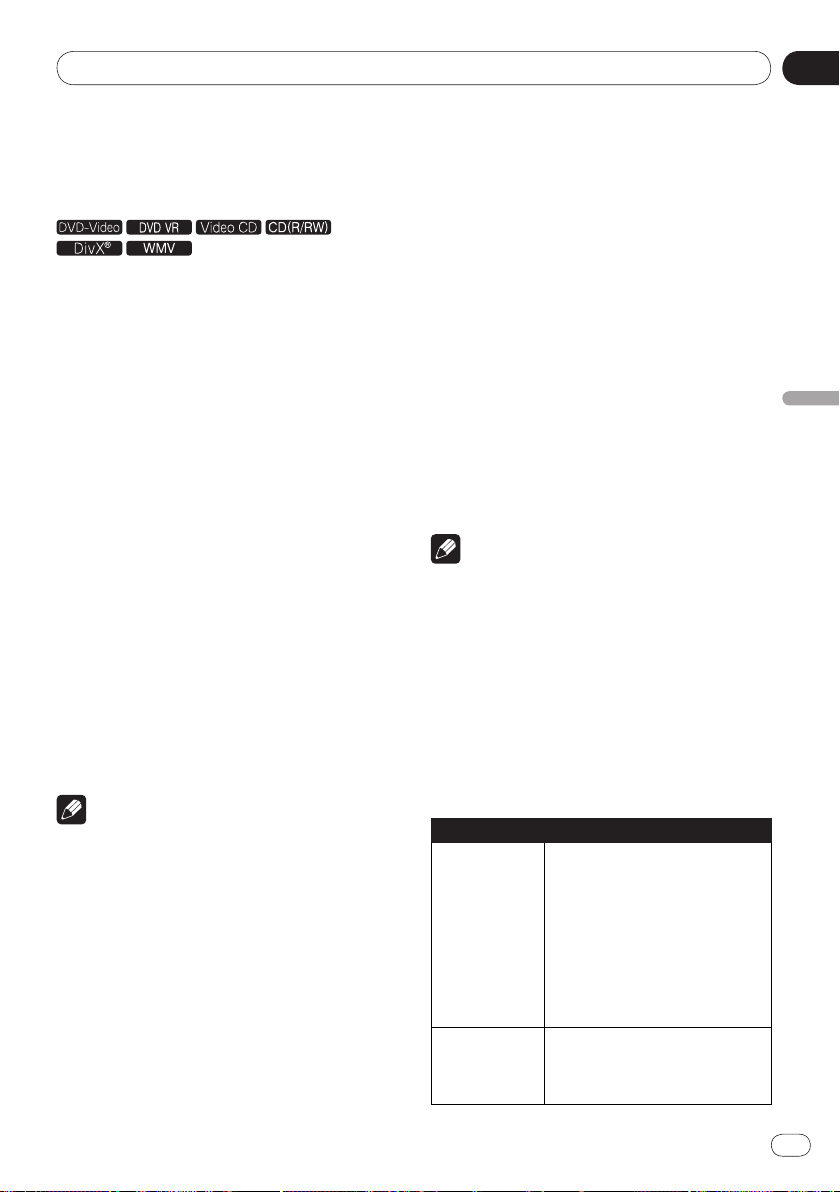
Fr
Section
04
Français
27
Lecture
Lecture en fonction d’un
nombre ou d’un temps (Mode
de recherche)
Cette fonction permet de préciser le numéro
de titre, de chapitre ou de plage, ou le temps
où la lecture doit commencer.
1 Affichez la page Play Mode.
Appuyez sur PLAY MODE.
2 Sélectionnez Search Mode.
Utilisez /
appuyez sur ENTER ou .
3 Sélectionnez le type de mode de
recherche.
Utilisez /
appuyez sur ENTER.
Les types de mode de recherche disponibles
4 Précisez le numéro du titre, du chapitre
ou de la plage, ou le temps où la lecture
doit commencer.
Pour ce faire, utilisez les touches numériques (0 à 9), puis appuyez sur ENTER. (Par
exemple, pour spécifier 1 heure et 4 minutes
(64 minutes), saisissez 6, 4, 0 et 0.)
La lecture commence.
Pour certains DVD-Vidéo, le nombre ou le
Pour les fichiers vidéo, seul le temps peut
La recherche en fonction du temps
pour effectuer un choix, puis
pour effectuer un choix, puis
dépendent du disque et du fichier.
Remarques
temps peut être précisé sur une page du
menu.
être précisé (seul Time Search (recherche en
fonction du temps) est possible).
(Time Search) n’est pas disponible pour les
disques DVD+R/
+RW.
Réglage du son
1 Affichez la page Home Menu.
Appuyez sur HOME MENU.
2 Sélectionnez Audio Settings.
Utilisez /
puis appuyez sur ENTER.
3 Changez les réglages.
Utilisez /
puis appuyez sur ENTER.
Appuyez sur RETURN pour revenir à la page
4 Validez les changements.
Appuyez sur HOME MENU.
Les changements de réglage sont enregistrés
dans la mémoire.
L’effet peut être à peine perceptible avec
Ces réglages se répercutent aussi sur le son
Elle n’agit pas quand des signaux audio
Paramètres Audio Settings
Paramètres (réglages)
Sound
Retriever
(High/
Equalizer (Off/
Rock/ Pop/ Live/
Dance/ Techno/
Classic/ Soft)
/ /
pour effectuer un choix,
/ /
pour effectuer un choix,
précédente.
Remarques
certains disques ou fichiers.
restitué par les prises DIGITAL AUDIO OUT
COAXIAL et par la prise HDMI OUT (DV-420V
seulement).
Dolby Digital, DTS ou MPEG sont transmis.
Le son WMA, MP3 et MPEG-4
AAC est restitué avec une
grande qualité sonore. Ceci
n’est valide que pour les
fichiers pourvus de l’extension
Low/ Off)
‘.wma’, ‘.mp3’ or ‘.m4a’.
L’effet dépend du fichier.
Essayez différents réglages et
choisissez celui qui procure le
meilleur effet.
Effectuez un choix selon le genre
de musique que vous voulez
écouter.
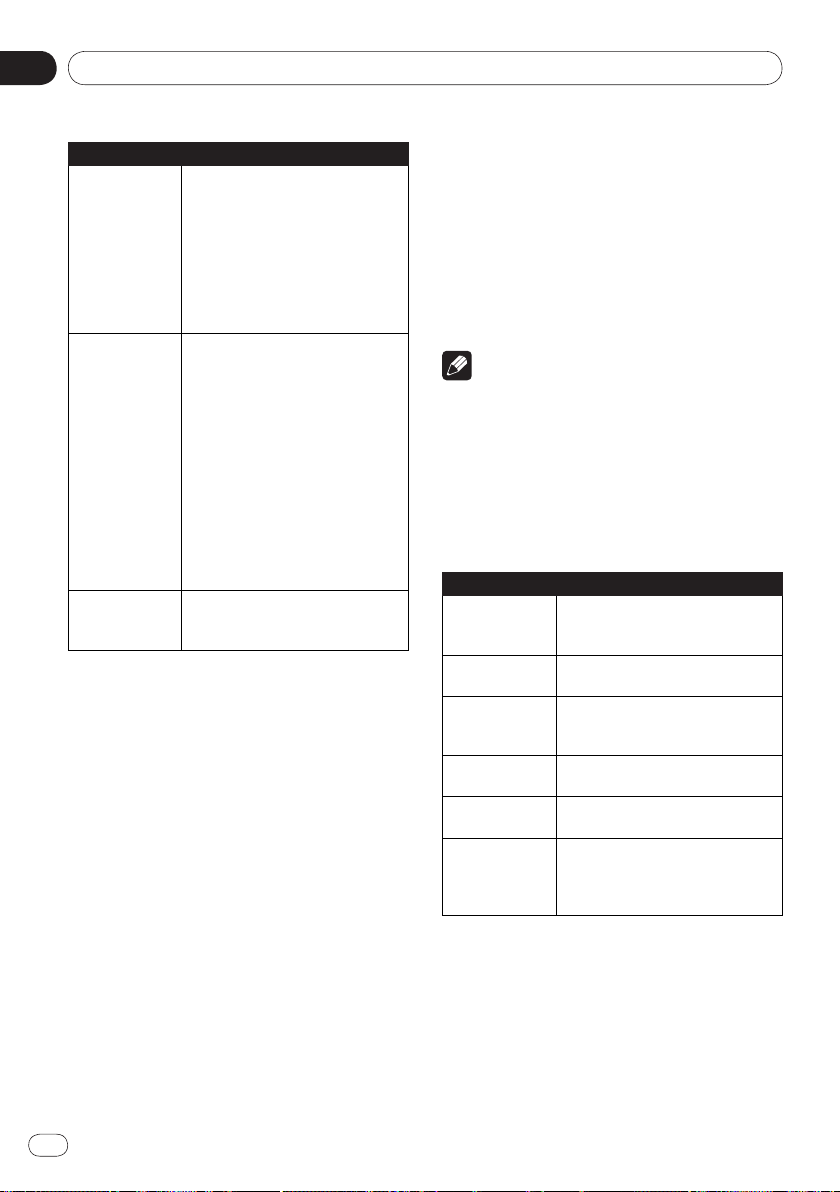
Fr
Section
04
28
Lecture
Paramètres (réglages)
Un champ ambiophoni-
que recréant une certaine
Virtual
Surround
(On/
Off)
Audio DRC
Medium/
(High/
Low/ Off)
Dialog (High/
Medium/ Low/
Off)
Les réglages par défaut sont indiqués en italique.
présence peut être obtenu
à partir de deux enceintes
seulement.
Lorsque le réglage est On, les
signaux audio PCM linéaires
de 96 kHz ou plus sont convertis en signaux de 48 kHz.
Rend les sons forts plus fai-
bles et les sons faibles plus
forts. Changez ce réglage par
exemple lorsque vous regardez des films tard le soit.
Ce réglage ne se répercute
que sur le son Dolby Digital.
L’effet dépend du volume
du téléviseur, du récepteur
ou l’amplificateur AV, des
enceintes, etc. raccordés.
Essayez différents réglages et
choisissez celui qui procure le
meilleur effet.
Changez ce réglage si le son des
dialogues est trop faible et les
dialogues à peine audibles.
À propos de la fonction Sound Retriever
Lors de la compression du son, des
données audio sont supprimées ce qui
entraîne une certaine perte de qualité. La
fonction Sound Retriever améliore le son
compressé et rétablit la qualité sonore
des CD.
Réglage de la qualité de l’image
1 Affichez la page Home Menu.
Appuyez sur HOME MENU.
2 Sélectionnez Video Adjust.
Utilisez /
puis appuyez sur ENTER.
/ /
pour effectuer un choix,
3 Changez les réglages.
Utilisez /
/ /
pour effectuer un choix,
puis appuyez sur ENTER.
Appuyez sur RETURN pour revenir à la page
précédente.
4 Validez les changements.
Appuyez sur HOME MENU.
Les changements de réglage sont enregistrés
dans la mémoire.
Remarques
L’effet dépend du téléviseur raccordé, du
disque ou du fichier.
Les réglages se répercutent sur les signaux
vidéo restitués par la prise HDMI OUT (DV420V seulement).
Paramètres Video Adjust
Paramètres (réglages)
Sharpness
(Fine/
Standard/
Soft)
Brightness
(-20 à 20)
Contrast
(-16 à 16)
Gamma (-3 à 3)
Hue (green 9 à
red 9)
Chroma Level
(-9 à 9)
Les réglages par défaut sont indiqués en itali-
que.
Brightness, Contrast, Gamma, Hue et Chroma
Level ont été réglés sur 0 en usine.
Ajuste la netteté de l’image.
Ajuste la luminosité de l’image.
Ajuste le rapport de luminosité
entre les parties éclairées et sombres de l’image.
Ajuste l’aspect des parties sombres de l’image.
Ajuste la balance entre le vert et
le rouge.
Ajuste la densité des couleurs. Ce
réglage agit efficacement sur les
sources très colorées, comme les
dessins animées.
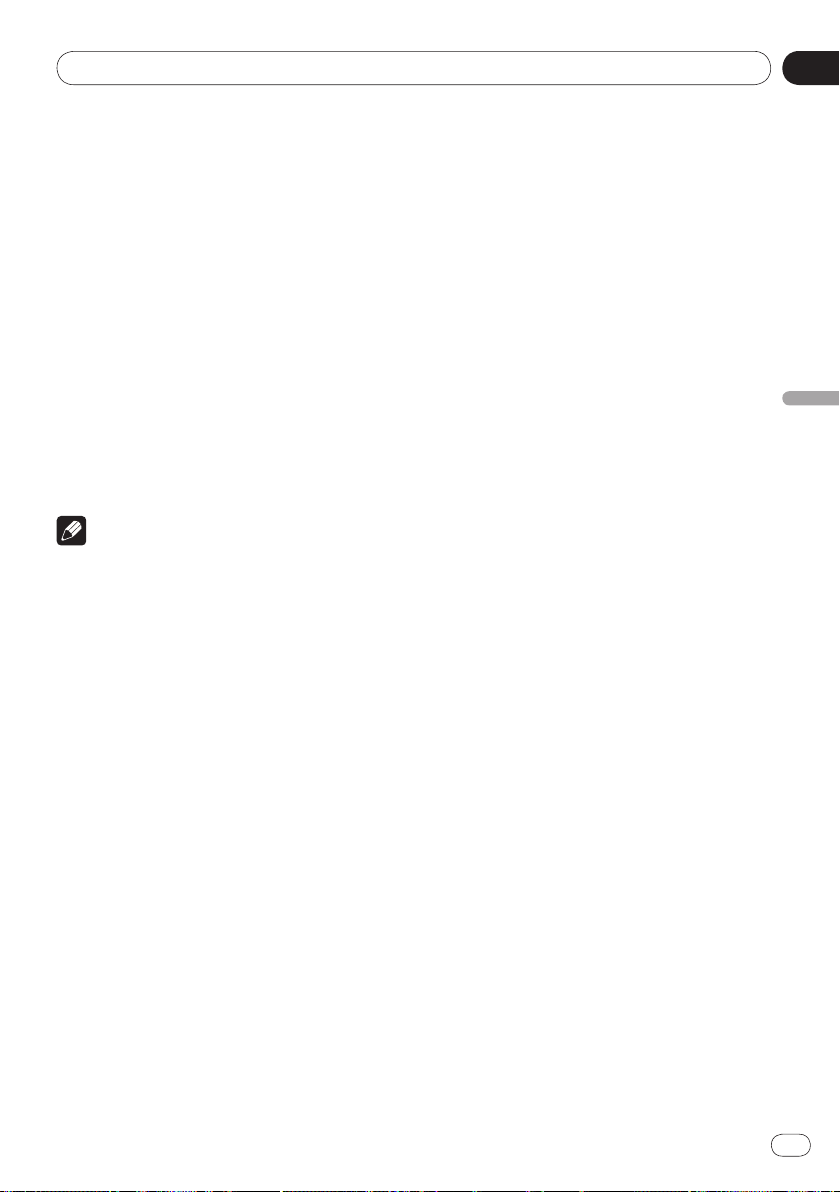
Fr
Section
05
Français
29
Changement des réglages (Réglages initiaux)
Utilisation de la page
Initial Settings
Initial Settings ne peut pas être sélectionné
pendant la lecture. Arrêtez d’abord le disque.
1 Affichez la page Home Menu.
Appuyez sur HOME MENU.
2 Sélectionnez Initial Settings.
/ /
Utilisez /
puis appuyez sur ENTER.
3 Sélectionnez le paramètre et changez
son réglage.
Utilisez /
puis appuyez sur ENTER.
Remarques
HDMI Out, HDMI Resolution et HDMI Color
ne peuvent être réglés que lorsque le lecteur
est raccordé à un appareil compatible HDMI
avec un câble HDMI (DV-420V seulement).
Digital Audio Out, AV Connector Out et
Component Out ne peuvent pas être réglés
lorsque le lecteur est raccordé à un appareil
compatible HDMI avec un câble HDMI (DV420V seulement).
pour effectuer un choix,
/ /
pour effectuer un choix,
Rétablissement de tous les
réglages par défaut
1 Mettez le lecteur hors service.
Appuyez sur STANDBY/ON.
2 Appuyez sur STANDBY/ON tout en
tenant enfoncé.
Utilisez les touches sur la face avant du
lecteur.
Rétablissement des réglages
par défaut de Component Out et
HDMI Resolution
1 Mettez le lecteur hors service.
Appuyez sur STANDBY/ON.
2 Appuyez sur STANDBY/ON tout en
tenant enfoncé.
Utilisez les touches sur la face avant du lecteur. L’appareil se met en service.
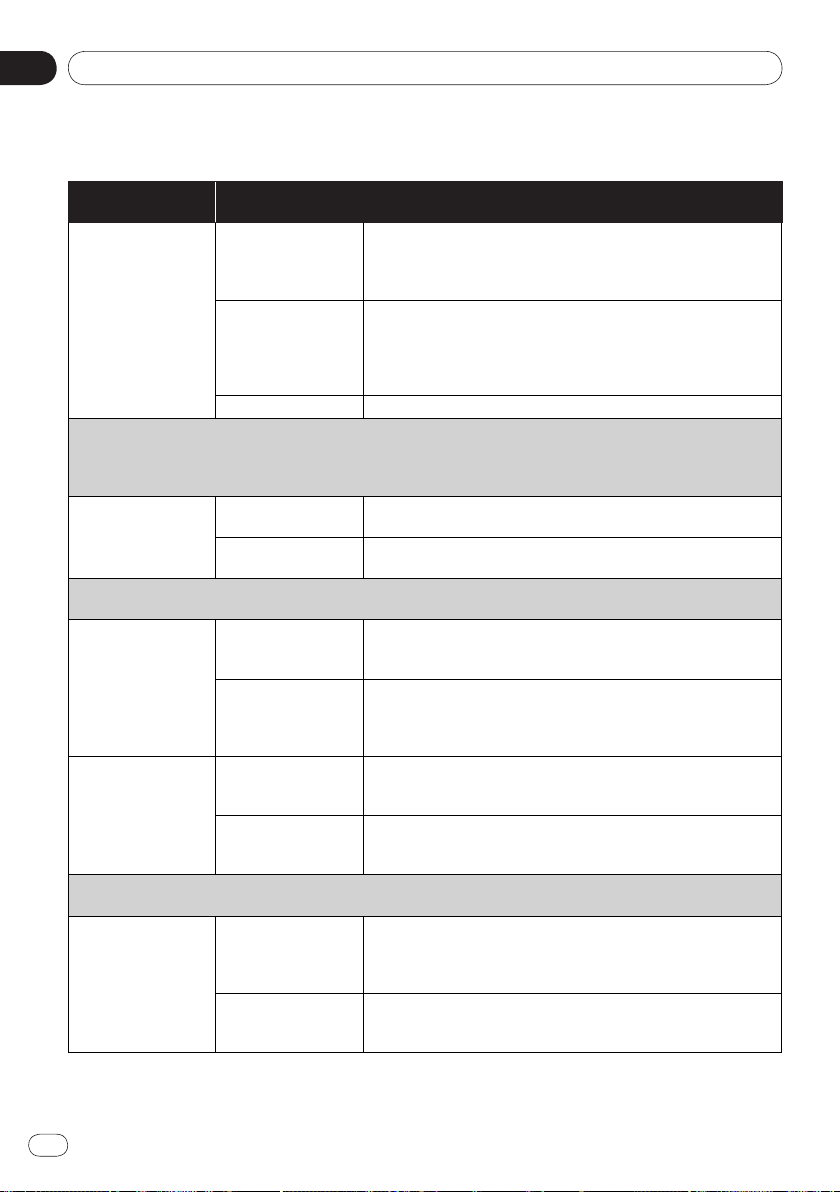
Fr
Section
05
30
Changement des réglages (Réglages initiaux)
Réglages Digital Audio Out
Réglages des
options
HDMI Out
(DV-420V seulement)
Ces réglages ne peuvent être changés que lorsque le lecteur et l’appareil compatible HDMI sont raccordés
par un câble HDMI.
Si l’appareil compatible HDMI raccordé n’accepte pas le son DTS, les signaux audio DTS ne seront pas resti-
tués (les signaux audio DTS ne sont pas convertis en signaux PCM linéaires à la sortie).
Digital Out
Lorsque Digital Out est réglé sur Off, les signaux audio restitués par la prise HDMI OUT sont convertis en
signaux audio PCM linéaires (DV-420V seulement).
Dolby Digital Out
DTS Out
Lorsque le récepteur ou l’amplificateur AV raccordé ne prend pas en charge le son DTS, sélectionnez Off. Du bruit
peut être audible lorsque DTS est sélectionné.
96 kHz PCM Out
Réglages
LPCM (2CH)
Auto
Off
On
Off
Dolby Digital
Dolby Digital > PCM
DTS
Off
96kHz > 48kHz
96kHz
Les signaux audio multicanal sont convertis en signaux audio
PCM linéaires à 2 canaux à la sortie. Cette option peut être sélectionnée lorsque l’appareil compatible HDMI raccordé ne prend
pas en charge le son multicanal.
Restitue les signaux audio pris en charge par l’appareil compatible HDMI raccordé (Dolby Digital, DTS, MPEG et PCM linéaire).
Les signaux audio qui ne sont pas pris en charge par l’appareil
compatible HDMI raccordé sont convertis à la sortie en signaux
PCM linéaires.
Aucun signal audio n’est restitué par la prise HDMI OUT.
Les signaux audio sont restitués par les prises DIGITAL AUDIO
OUT.
Aucun signal audio n’est restitué par la prise DIGITAL AUDIO
OUT.
Restitue des signaux audio Dolby Digital. Sélectionnez cette
option lorsque le récepteur ou l’amplificateur AV raccordé prend
en charge le son Dolby Digital.
Les signaux audio Dolby Digital sont convertis en signaux audio
PCM linéaires à la sortie. Sélectionnez cette option lorsque le
récepteur ou l’amplificateur AV raccordé ne prend pas en charge
le son Dolby Digital.
Restitue des signaux audio DTS. Sélectionnez cette option lorsque
le récepteur ou l’amplificateur AV raccordé prend en charge le
son DTS.
Les signaux audio DTS ne sont pas restitués. Sélectionnez cette
option lorsque le récepteur ou l’amplificateur AV raccordé ne
prend pas en charge le son DTS.
Les signaux audio de 96 kHz sont convertis en signaux audio de
44,1 kHz à la sortie. Sélectionnez cette option lorsque le
48 kHz/
récepteur ou l’amplificateur AV raccordé ne prend pas en charge
le son de 96 kHz.
Restitue des signaux audio de 96 kHz. Sélectionnez cette option
lorsque le récepteur ou l’amplificateur AV raccordé prend en
charge le son de 96 kHz.
